HP ScanJet 5000 s4, ScanJet 7000 s88, ScanJet 7000 s89, ScanJet 7000 s90, ScanJet 7000 s91 User Manual [sk]
...Page 1

ScanJet Enterprise Flow 5000 s4 and 7000 s3
Používateľská príručka
7000 s35000 s4
www.hp.com/go/sj5000s4
www.hp.com/go/sj7000s3
Page 2
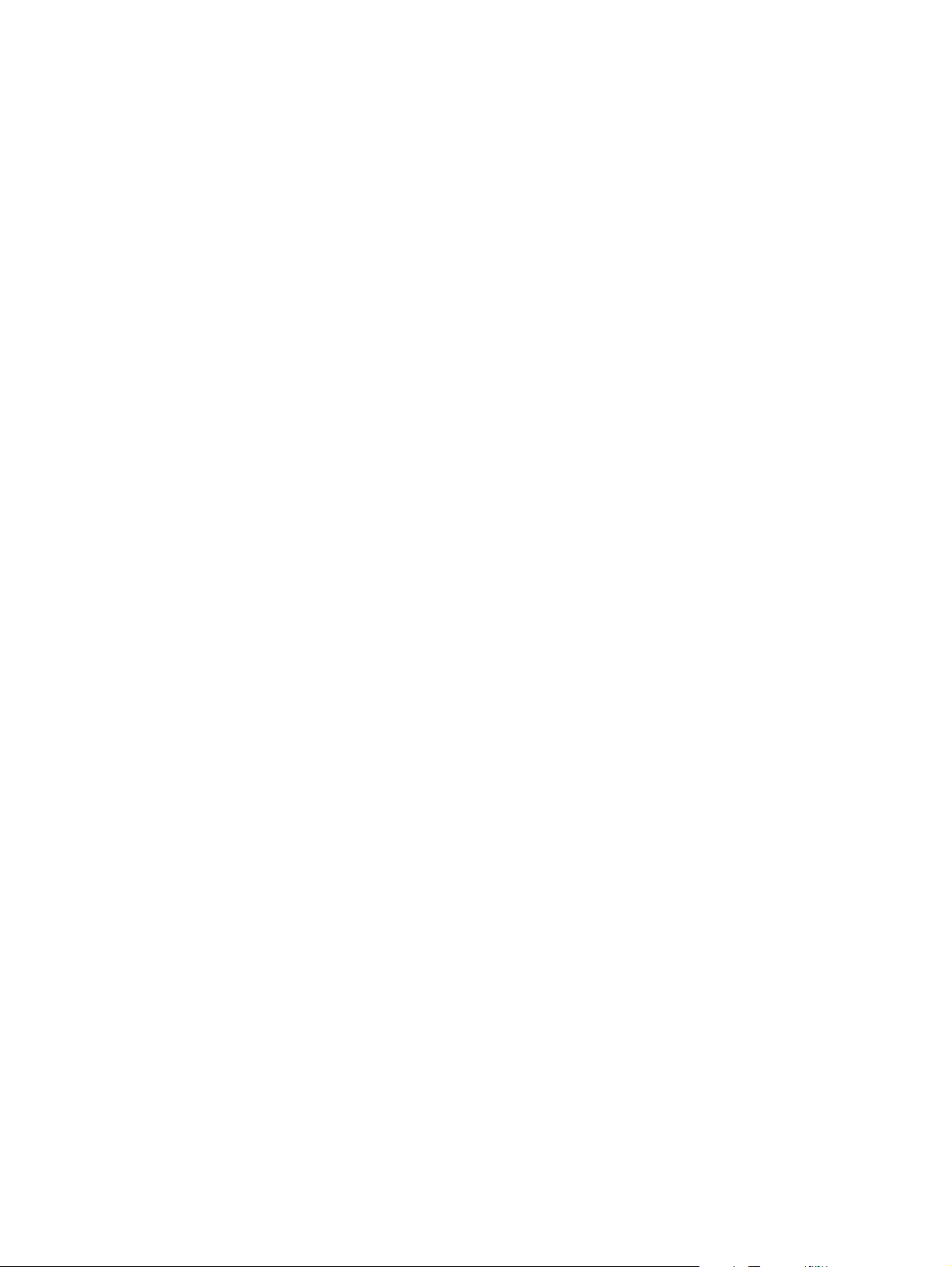
Page 3
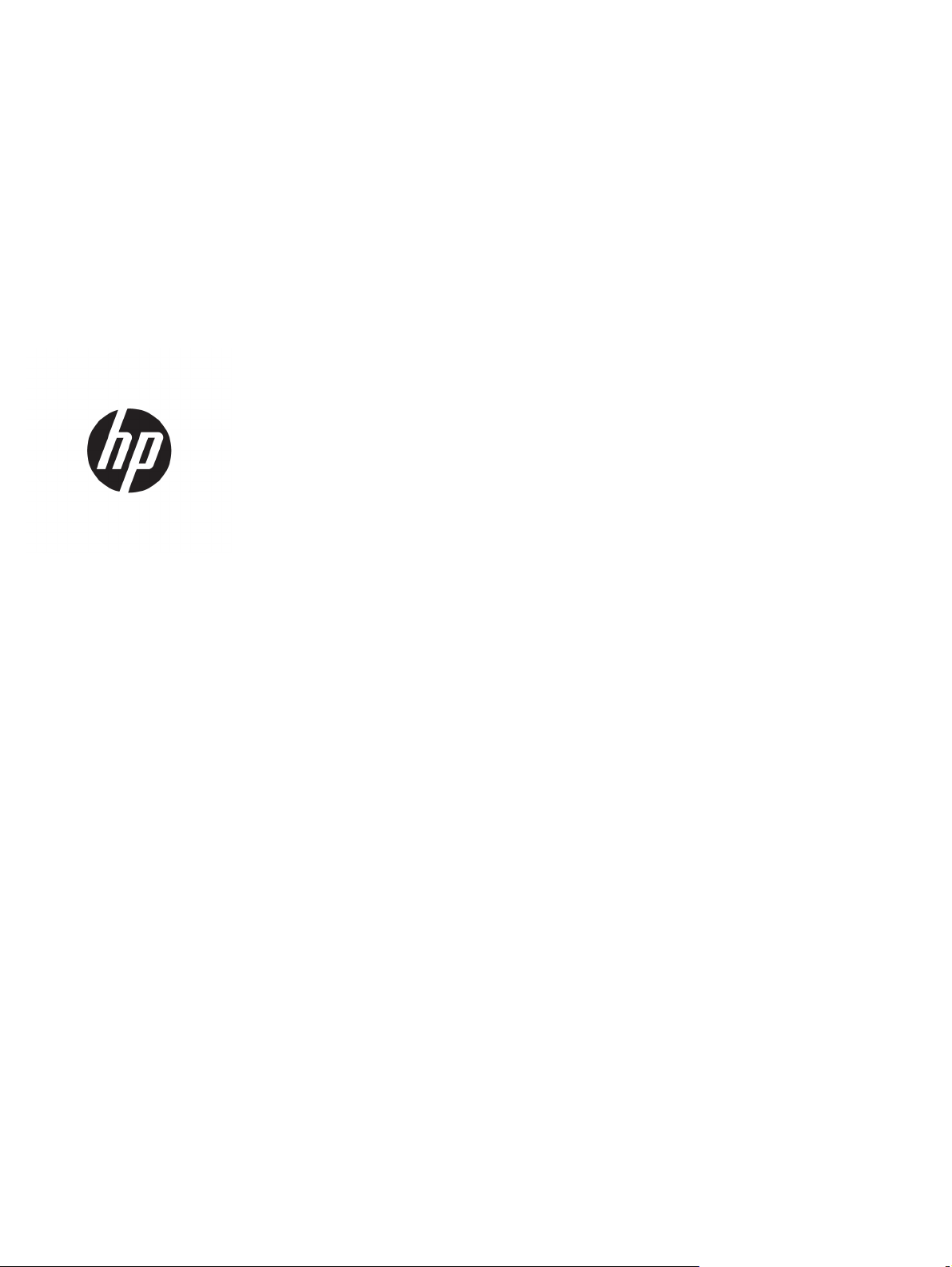
HP ScanJet Enterprise Flow 5000 s4 and
7000 s3
Používateľská príručka
Page 4
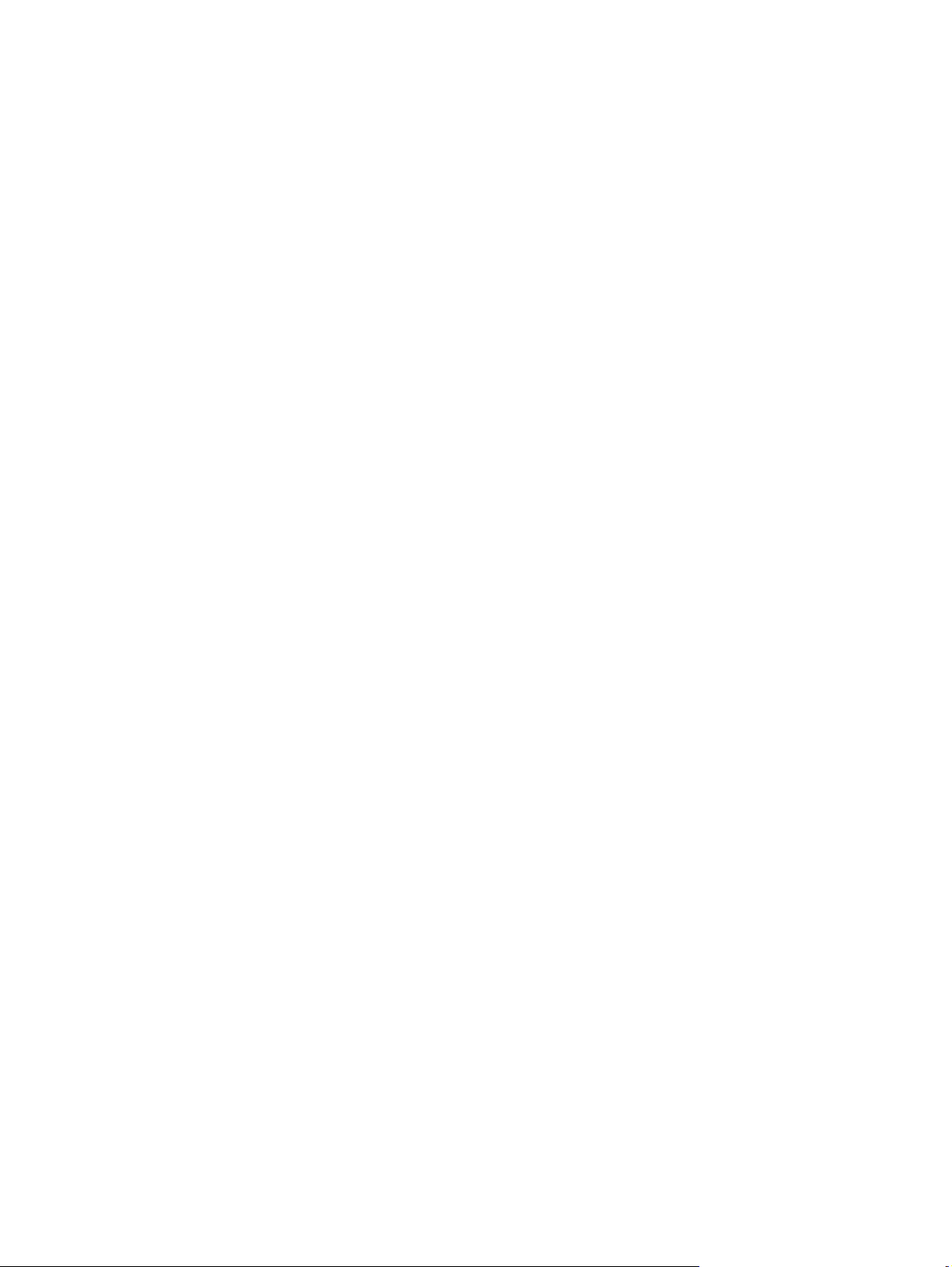
Autorské práva a licencia
© Copyright 2016 HP Development Company,
L.P.
Kopírovanie, upravovanie alebo preklad bez
predchádzajúceho písomného súhlasu sú
zakázané s výnimkou podmienok, ktoré
povoľujú zákony o autorských právach.
Informácie obsiahnuté v tomto dokumente sa
môžu meniť bez upozornenia.
V záruke dodanej spolu s týmito produktmi a
službami sú uvedené výlučne záruky týkajúce
sa produktov a služieb spoločnosti HP. Žiadne
informácie v tomto dokumente by sa nemali
chápať ako dodatočná záruka. Spoločnosť HP
nebude zodpovedná za technické ani textové
chyby, ani vynechané časti v tomto
dokumente.
Edition 1, 10/2016
Obchodné známky príslušných spoločností
®
Adobe
, Adobe Photoshop®, Acrobat® a
PostScript
®
sú ochranné známky spoločnosti
Adobe Systems Incorporated.
Microsoft®, Windows®, Windows XP® a
Windows Vista® sú registrované ochranné
známky spoločnosti Microsoft Corporation v
USA.
Google™ a Google Maps™ sú ochranné známky
spoločnosti Google Inc.
Apple a logo Apple sú ochranné známky
spoločnosti Apple Inc. registrované v USA
a ďalších krajinách.
Page 5
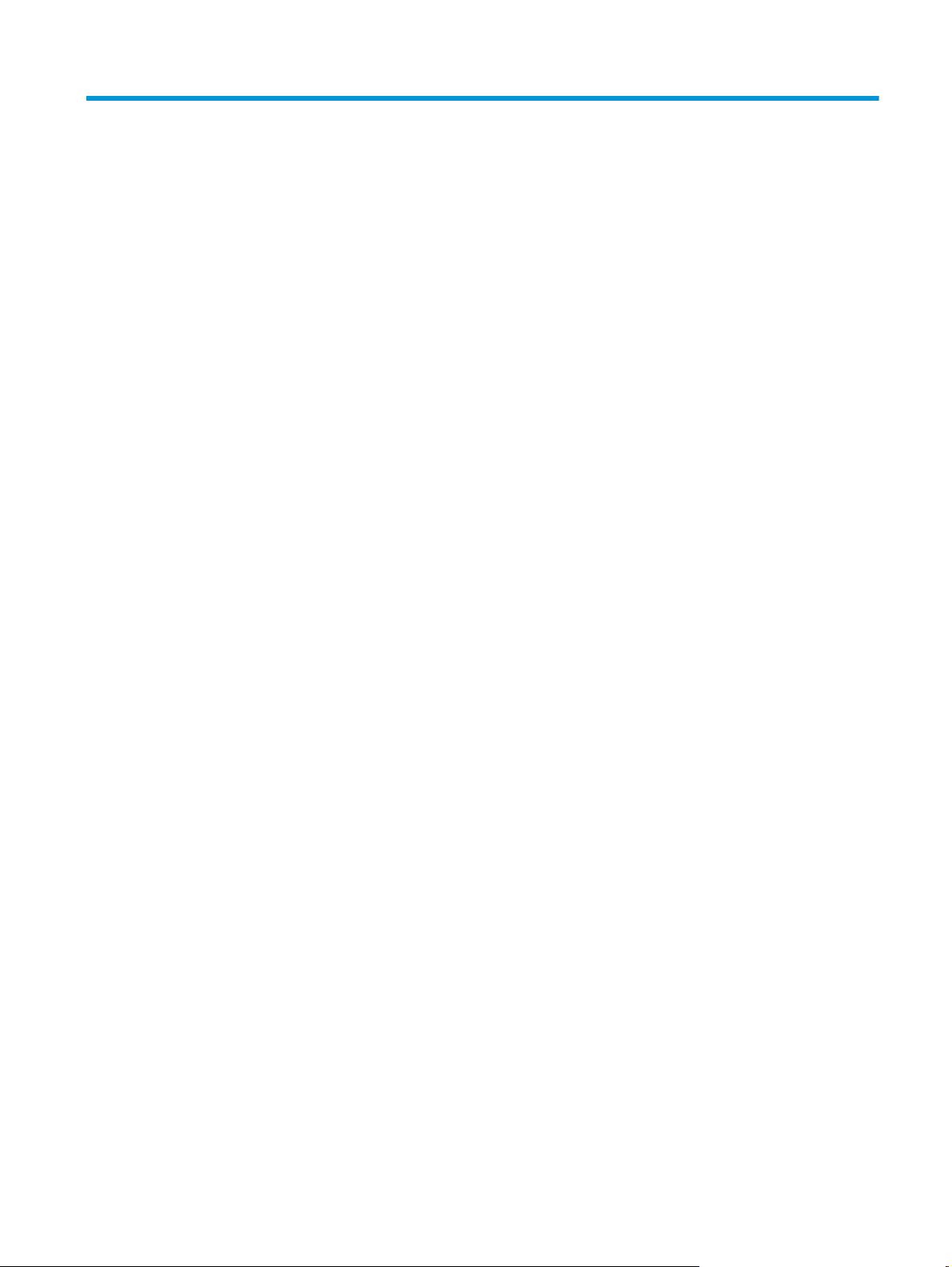
Obsah
1 Prehľad produktu .......................................................................................................................................... 1
Prehľad zariadenia ................................................................................................................................................. 2
Pohľad spredu ..................................................................................................................................... 2
Zadný pohľad ....................................................................................................................................... 3
Umiestnenie sériového čísla a čísla produktu .................................................................................... 3
Pohľad na ovládací panel .................................................................................................................... 3
Špecifikácie zariadenia .......................................................................................................................................... 5
Technické špecifikácie ......................................................................................................................... 5
Podporované operačné systémy ........................................................................................................ 5
Rozmery zariadenia ............................................................................................................................. 6
Spotreba energie, elektrické technické údaje a zvukové emisie ....................................................... 6
Rozsah prevádzkového prostredia ..................................................................................................... 6
Nastavenie hardvéru zariadenia a inštalácia softvéru ......................................................................................... 7
Softvér skenera (Windows) ................................................................................................................................... 8
Softvér HP Smart Document Scan ...................................................................................................... 8
Main Window (Hlavné okno) ............................................................................................. 8
Scan Progress Window (Okno priebehu skenovania) ....................................................... 8
HP Scanner Tools Utility (Pomôcka HP pre nástroje skenera) ........................................................... 8
HP TWAIN ............................................................................................................................................. 9
ISIS ....................................................................................................................................................... 9
WIA ....................................................................................................................................................... 9
Nastavenia režimu spánku a automatického vypnutia ...................................................................................... 10
2 Používanie skenera ...................................................................................................................................... 11
Vkladanie originálov ............................................................................................................................................ 12
Tipy na vkladanie dokumentov ......................................................................................................... 12
Podporované veľkosti a typy papiera ............................................................................................... 13
Vkladanie dokumentov ..................................................................................................................... 14
Vložte karty. ...................................................................................................................................... 16
Vkladanie zložených médií ............................................................................................................... 18
Spustenie skenovania z hardvéru ....................................................................................................................... 20
Skenovanie pomocou tlačidiel ovládacieho panela ......................................................................... 20
SKWW iii
Page 6
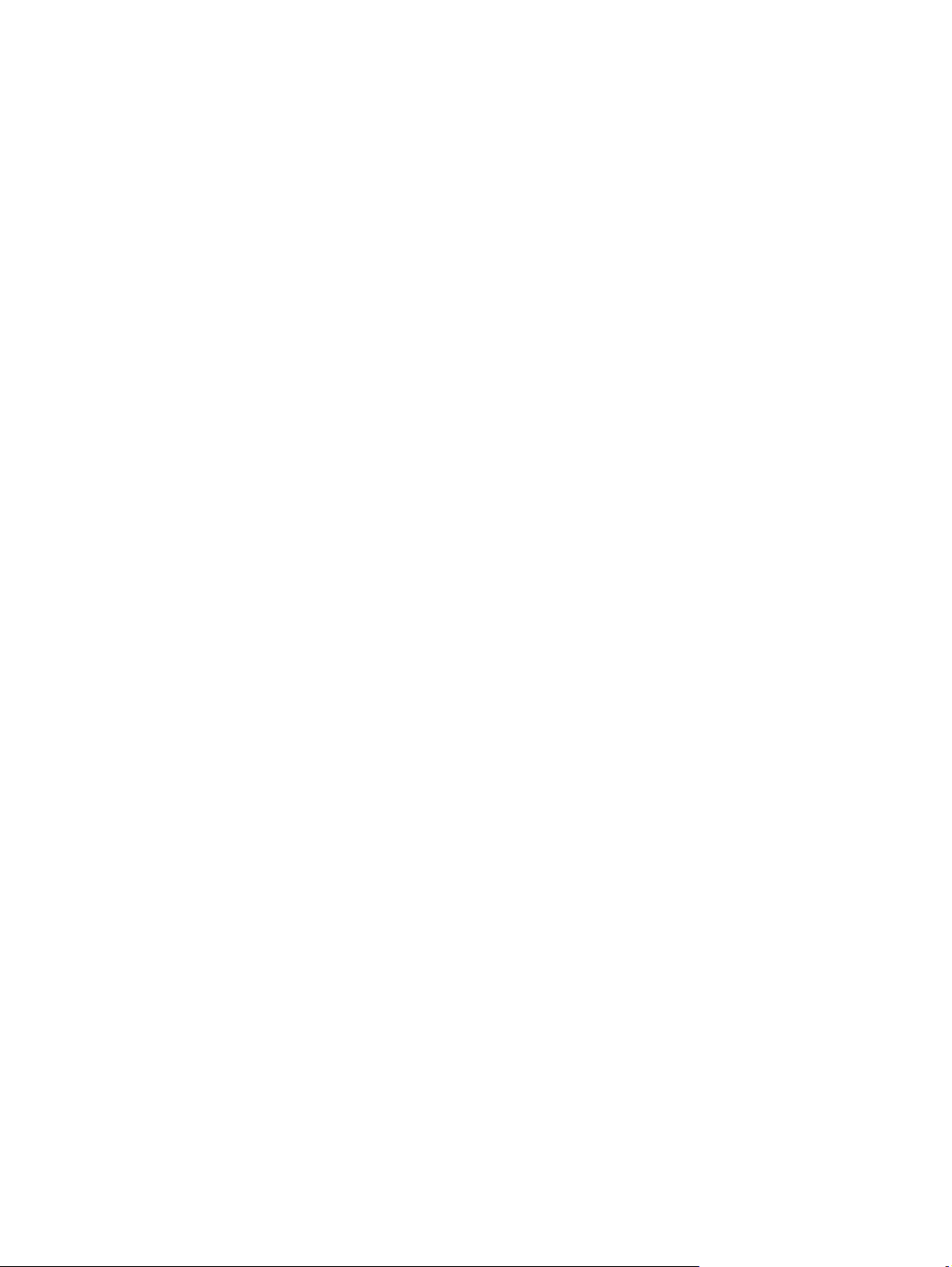
Prepínač oddeľovania strán (SP) ....................................................................................................... 20
Aktivácia alebo deaktivácia tlačidiel faxu ........................................................................................ 20
Používanie skenovacieho softvéru (Windows) ................................................................................................... 21
Práca s profilmi skenovania .............................................................................................................. 21
Zobrazenie profilov skenovania ..................................................................................... 21
Vytvorenie profilov skenovania ..................................................................................... 22
Úprava profilov ............................................................................................................... 22
Vytvorenie profilov skenovania, ktoré používajú skenovací softvér inej spoločnosti než HP ........ 22
Import a export profilov skenovania TWAIN .................................................................. 23
Import a export profilov skenovania ISIS ....................................................................... 23
Skenovanie do obrázka ..................................................................................................................... 23
Skenovanie do súboru PDF ............................................................................................................... 24
Skenovanie textu pre úpravy (OCR) .................................................................................................. 24
Skenovanie do e-mailu ..................................................................................................................... 24
Skenovanie do úložiska typu cloud .................................................................................................. 24
Skenovanie dlhých alebo veľmi dlhých dokumentov ....................................................................... 25
Rozpoznávanie viacnásobného podávania ...................................................................................... 26
Rýchlejšie skenovanie s hardvérovou kompresiou .......................................................................... 26
Rýchlejšie skenovanie s rýchlym čiernobielym režimom ................................................................. 27
Odfiltrovanie určitej farby na dokumente (vynechanie farby) ......................................................... 27
Automatické rozpoznanie veľkosti strany ........................................................................................ 27
Automatické orezanie alebo vyplnenie skenovaného obrázka podľa vybranej veľkosti stránky ... 28
Automatická detekcia farieb ............................................................................................................. 28
Automatické vyrovnávanie skenovaných obrázkov ........................................................................ 29
Skenovanie pomocou iného softvéru na skenovanie ...................................................................... 29
Mobilné skenovanie (len u bezdrôtových modelov) ........................................................................................... 30
Tipy na skenovanie .............................................................................................................................................. 31
Optimalizácia rýchlostí skenovania a úloh ....................................................................................... 31
Skenovanie krehkých originálov ....................................................................................................... 31
3 Starostlivosť a údržba ................................................................................................................................. 33
Vyčistenie produktu ............................................................................................................................................. 34
Čistenie skenovacích pásikov. .......................................................................................................... 34
Vyčistenie dráhy papiera ................................................................................................................... 35
Čistenie valčekov ............................................................................................................................... 36
Výmena náhradných dielov ................................................................................................................................. 40
Výmena súpravy valčekov ................................................................................................................ 40
Výmena modulu podávacieho valčeka ........................................................................... 40
Výmena oddeľovacích valčekov ..................................................................................... 41
Objednávanie náhradných dielov a príslušenstva .............................................................................................. 43
iv SKWW
Page 7
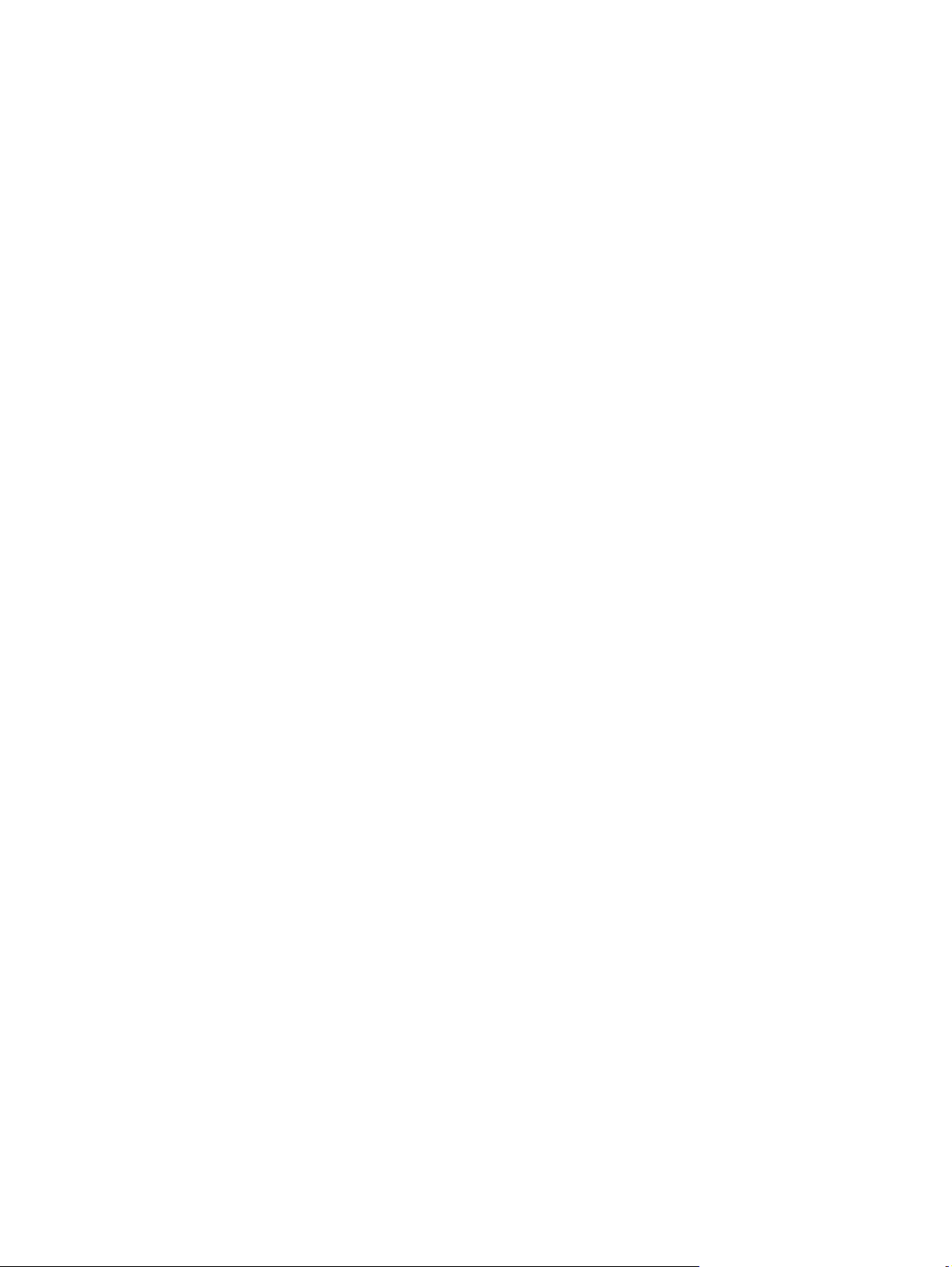
4 Riešenie problémov ..................................................................................................................................... 45
Základné tipy na riešenie problémov .................................................................................................................. 46
Testovanie skenera ........................................................................................................................... 47
Hlásenia na ovládacom paneli ............................................................................................................................. 47
Problémy s inštaláciou skenera .......................................................................................................................... 48
Kontrola káblov ................................................................................................................................. 48
Odinštalujte a znovu nainštalujte ovládače a softvér HP ScanJet. .................................................. 48
Problémy s napájaním ......................................................................................................................................... 50
Kontrola správne pripojeného napájania skenera ........................................................................... 50
Skener sa nezapne ............................................................................................................................ 50
Skener sa zastavil alebo vypol ......................................................................................................... 50
Skener sa stále vypína ...................................................................................................................... 51
Zaseknuté papiere ............................................................................................................................................... 52
Odstránenie zaseknutého papiera z podávača dokumentov .......................................................... 52
Dokument vložený do skenera sa opakovane zasekáva ................................................................. 52
Problémy s podávaním papiera .......................................................................................................................... 53
Zasekávanie papiera, šikmé podávanie papiera, nesprávne podávanie papiera alebo
podávanie viacerých strán ................................................................................................................ 53
Zo skenera nevychádza papier ......................................................................................................... 53
Problémy s kvalitou obrázkov ............................................................................................................................. 54
Vertikálne biele alebo farebné pruhy na vytlačenej strane ............................................................. 54
Naskenované obrázky nie sú rovné .................................................................................................. 54
Na skenovanom obrázku sa vyskytujú pruhy alebo škrabance ....................................................... 54
Naskenovaný obrázok je neostrý ..................................................................................................... 54
Naskenovaný dokument je úplne čierny alebo úplne biely .............................................................. 54
Spodná časť naskenovaného obrázku je odrezaná .......................................................................... 54
Obrázok sa nedá zväčšiť ................................................................................................................... 55
Problémy s prevádzkou skenera ......................................................................................................................... 56
Problémy s pripojením ...................................................................................................................... 56
Kontrola pripojenia káblom USB .................................................................................... 56
Tlačidlá nefungujú správne ............................................................................................................... 56
Problémy s displejom LCD ................................................................................................................. 57
Displej LCD má problémy so zobrazením ....................................................................... 57
Tlačidlá skenera nefungujú podľa očakávania ............................................................... 57
Problémy s výkonom skenovania ..................................................................................................... 57
Skener nezačne okamžite skenovať .............................................................................. 57
Skener skenuje veľmi pomaly ......................................................................................... 57
Skener skenuje iba jednu stranu obojstranného dokumentu ....................................... 57
V cieľovom umiestnení chýbajú naskenované strany .................................................... 57
V cieľovom umiestnení sa nachádzajú vyradené naskenované strany ......................... 58
Naskenované súbory sú príliš veľké ............................................................................... 58
SKWW
v
Page 8
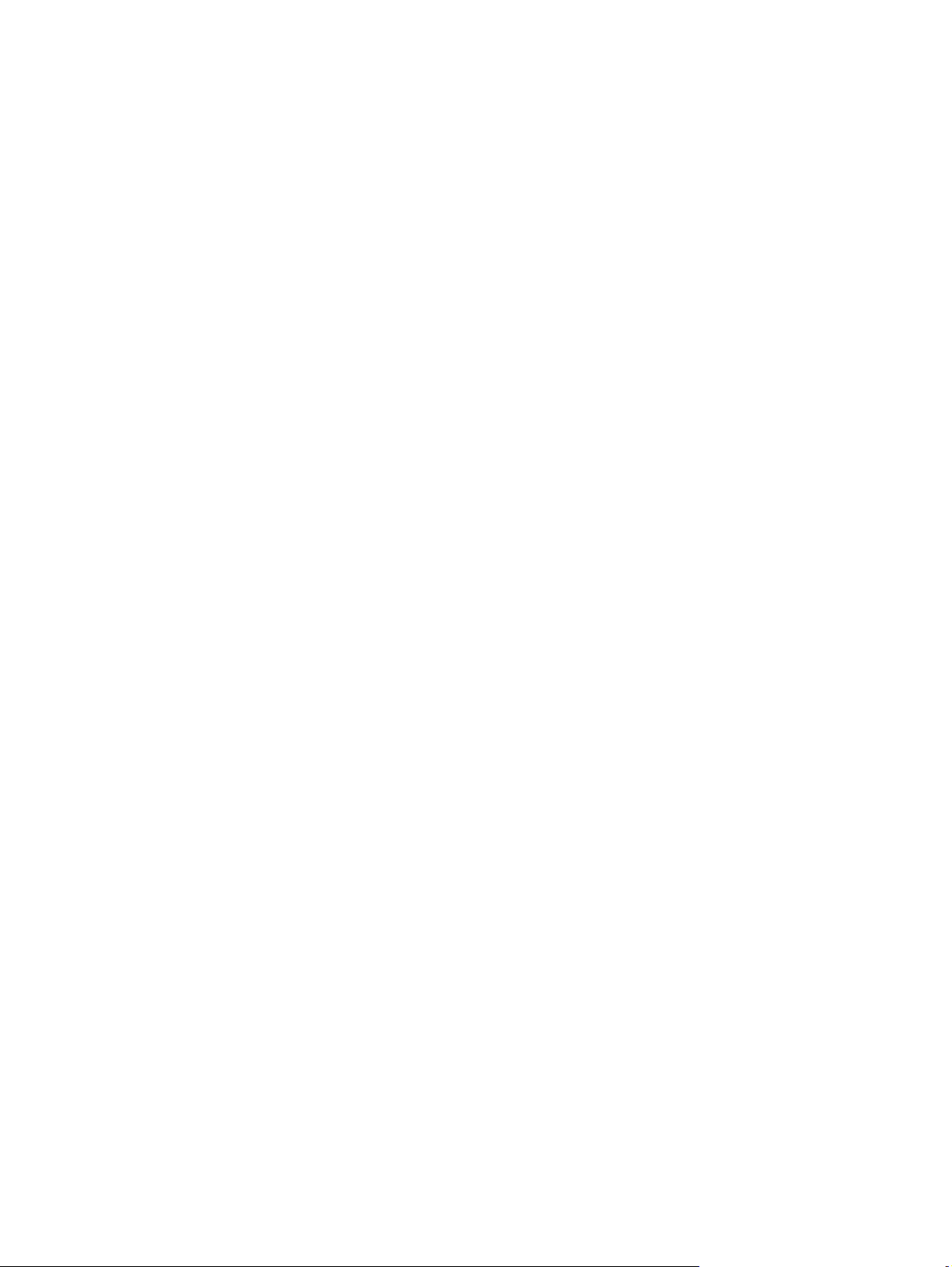
Problémy s rozoznávaním textu (OCR) ............................................................................................. 58
Ďalšie riešenia problémov ................................................................................................................................... 60
Register ......................................................................................................................................................... 61
vi SKWW
Page 9
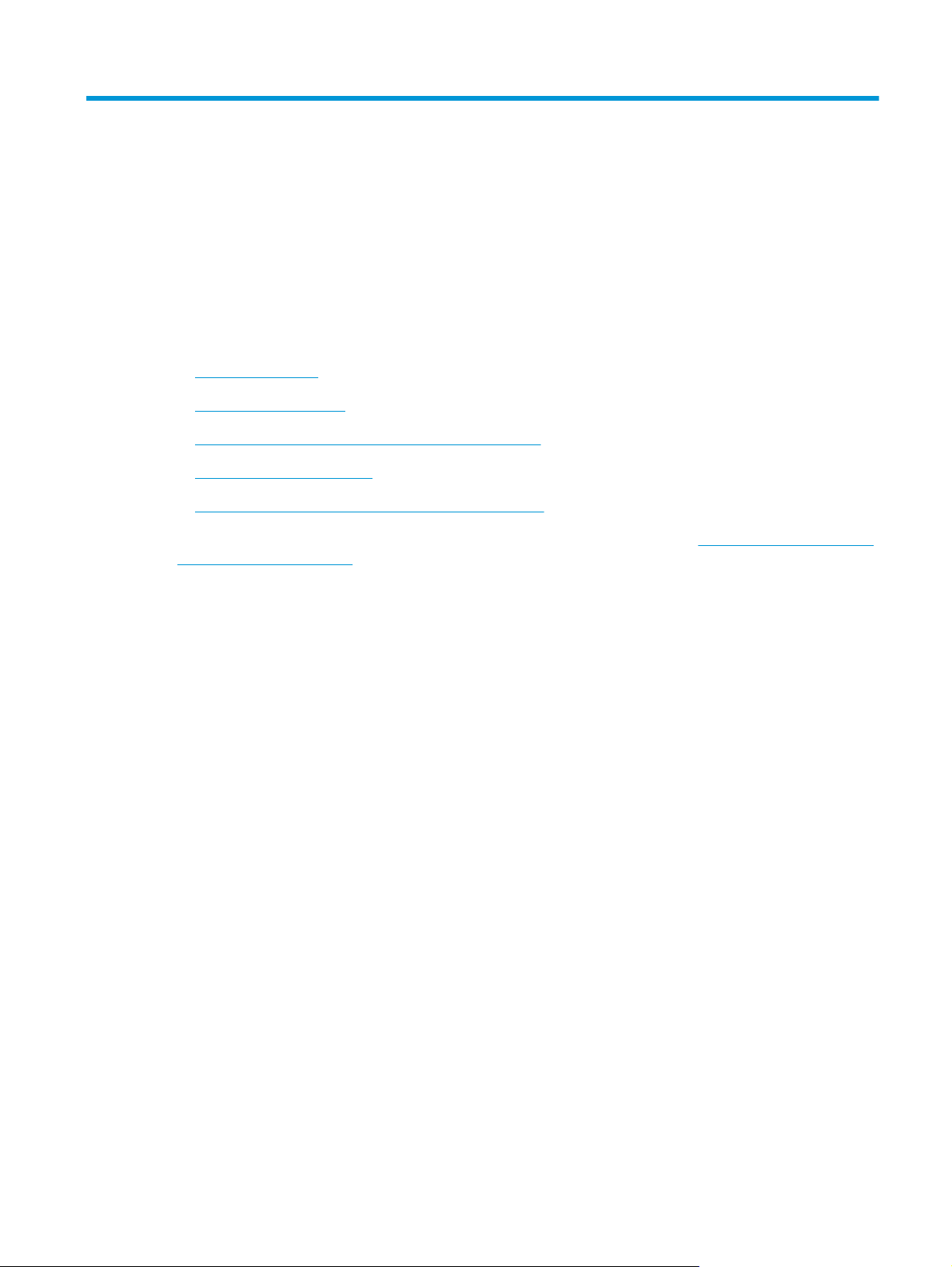
1Prehľad produktu
Táto používateľská príručka obsahuje dôležité informácie o skeneri.
●
Prehľad zariadenia
●
Špecifikácie zariadenia
●
Nastavenie hardvéru zariadenia a inštalácia softvéru
●
Softvér skenera (Windows)
●
Nastavenia režimu spánku a automatického vypnutia
Tieto informácie sú správne v čase publikácie. Aktuálne informácie nájdete v časti
www.hp.com/go/sj7000s3.
or
Komplexná podpora pre tento produkt od spoločnosti HP zahŕňa nasledujúce informácie:
●
Inštalácia a konfigurácia
●
Oboznámenie sa a používanie
●
Riešenie problémov
●
Prevzatie aktualizácií softvéru
●
Fóra podpory
●
Vyhľadanie informácií o záruke a regulačných podmienkach
www.hp.com/go/sj5000s4
SKWW 1
Page 10
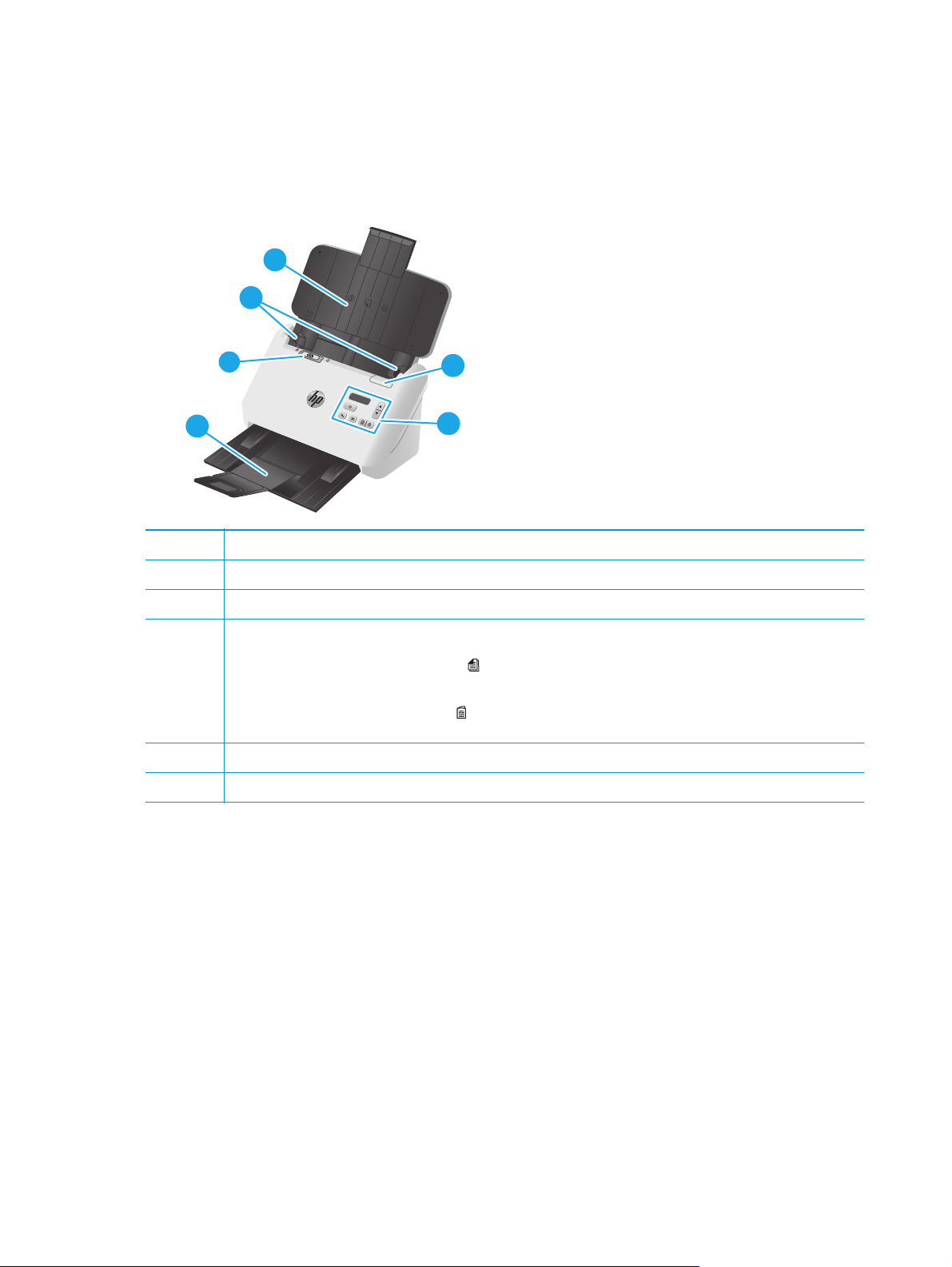
Prehľad zariadenia
V tejto časti sú opísané fyzické súčasti zariadenia HP ScanJet Enterprise Flow 5000 s4 and 7000 s3.
Pohľad spredu
6
6
5
5
4
3
3
1 Západka podávača dokumentov
2 Ovládací panel
3 Výstupný zásobník dokumentov s predĺžením
4 Spínač oddeľovacej strany
●
Keď je toto tlačidlo v rozloženej polohe
je predvolené.
●
Keď je toto tlačidlo v zloženej polohe
menších médií, napríklad embosovaných kariet.
5 Vodiace lišty papiera
6 Vstupný zásobník dokumentov s nástavcom
1
1
2
2
, skener je nastavený na skenovanie rozložených médií. Toto nastavenie
, skener je nastavený na skenovanie zložených médií alebo ťažších,
2 Kapitola 1 Prehľad produktu SKWW
Page 11
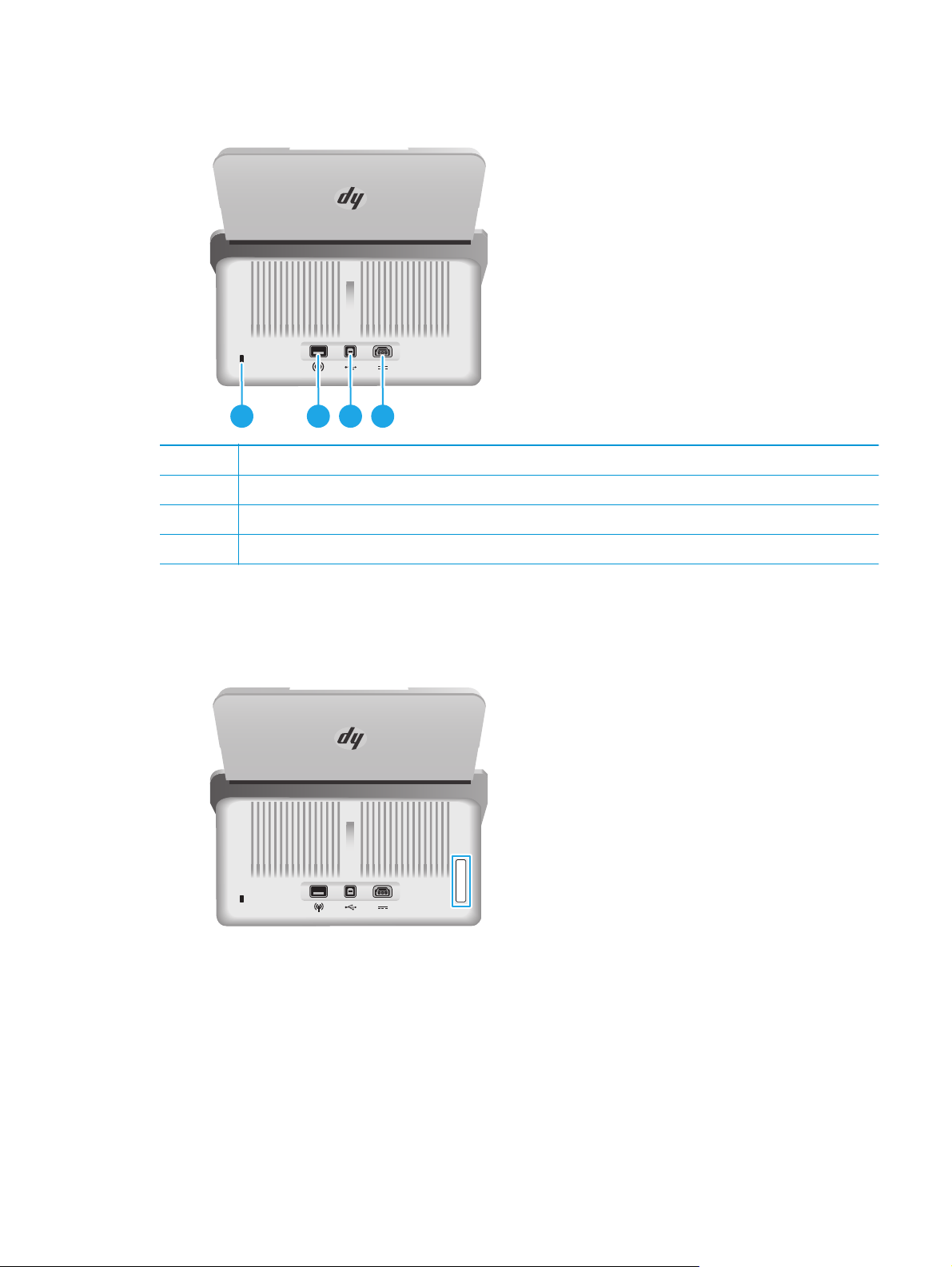
Zadný pohľad
1 Zásuvka pre bezpečnostný zámok káblového typu
2 Port adaptéra Wi-Fi pre Wi-Fi príslušenstvo
3 Port rozhrania USB 3.0
4 Vstup pre napájanie
1 432
Umiestnenie sériového čísla a čísla produktu
Sériové a výrobné čísla sa nachádzajú na zadnom kryte.
Pohľad na ovládací panel
Tlačidlá na ovládacom paneli slúžia na spustenie alebo zrušenie skenovania a na zapnutie a vypnutie
zariadenia.
SKWW Prehľad zariadenia 3
Page 12
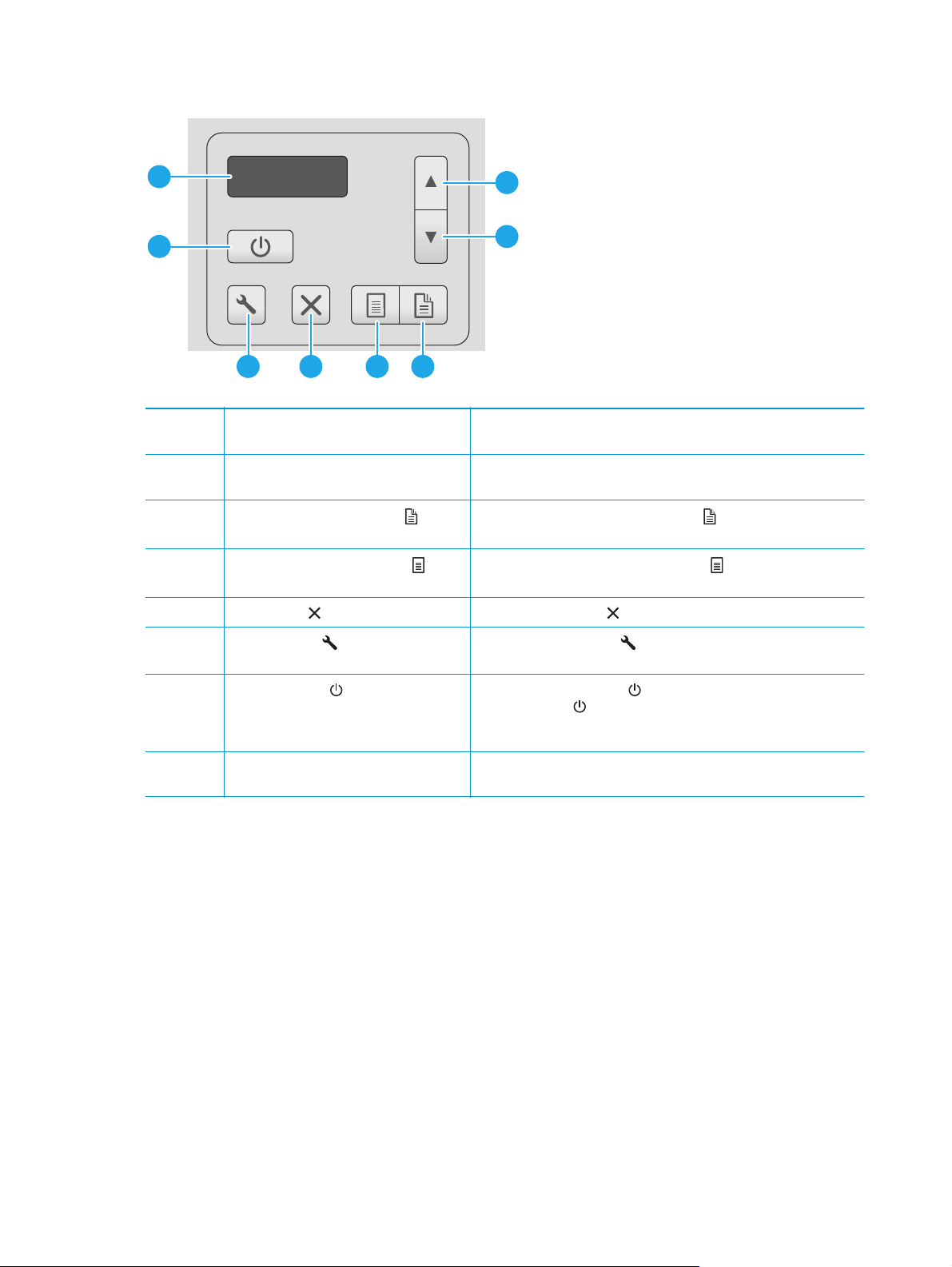
8
1
7
2
5 346
1 Tlačidlo so šípkou nahor Tlačidlo so šípkou nahor slúži na zvýšenie hodnoty nastavenia alebo na
presúvanie v rámci položiek ponuky.
2 Tlačidlo so šípkou nadol Tlačidlo so šípkou nadol slúži na zníženie hodnoty nastavenia alebo na
3
4
5 Tlačidlo Zrušiť
6 Tlačidlo Nástroje
7 Tlačidlo Napájanie
Tlačidlo Obojstranné skenovanie
Tlačidlo Jednostranné skenovanie
Stlačením tlačidla Zrušiť zrušíte prebiehajúce skenovanie.
a dióda LED Stlačením tlačidla Napájanie skener zapnete. Stlačením a podržaním
presúvanie v rámci položiek ponuky.
Stlačením tlačidla Obojstranné skenovanie spustíte obojstranné
skenovanie.
Stlačením tlačidla Jednostranné skenovanie spustíte jednostranné
skenovanie.
Stlačením tlačidla Nástroje otvoríte pomôcku HP Scanner Tools
Utility.
tlačidla Napájanie
na tri sekundy skener vypnete.
Rozsvietený indikátor LED napájania indikuje, že skener je zapnutý.
8 Oblasť displeja LCD Sledujte dvojriadkový displej, na ktorom sa zobrazuje stav a chybové
hlásenia produktu.
4 Kapitola 1 Prehľad produktu SKWW
Page 13
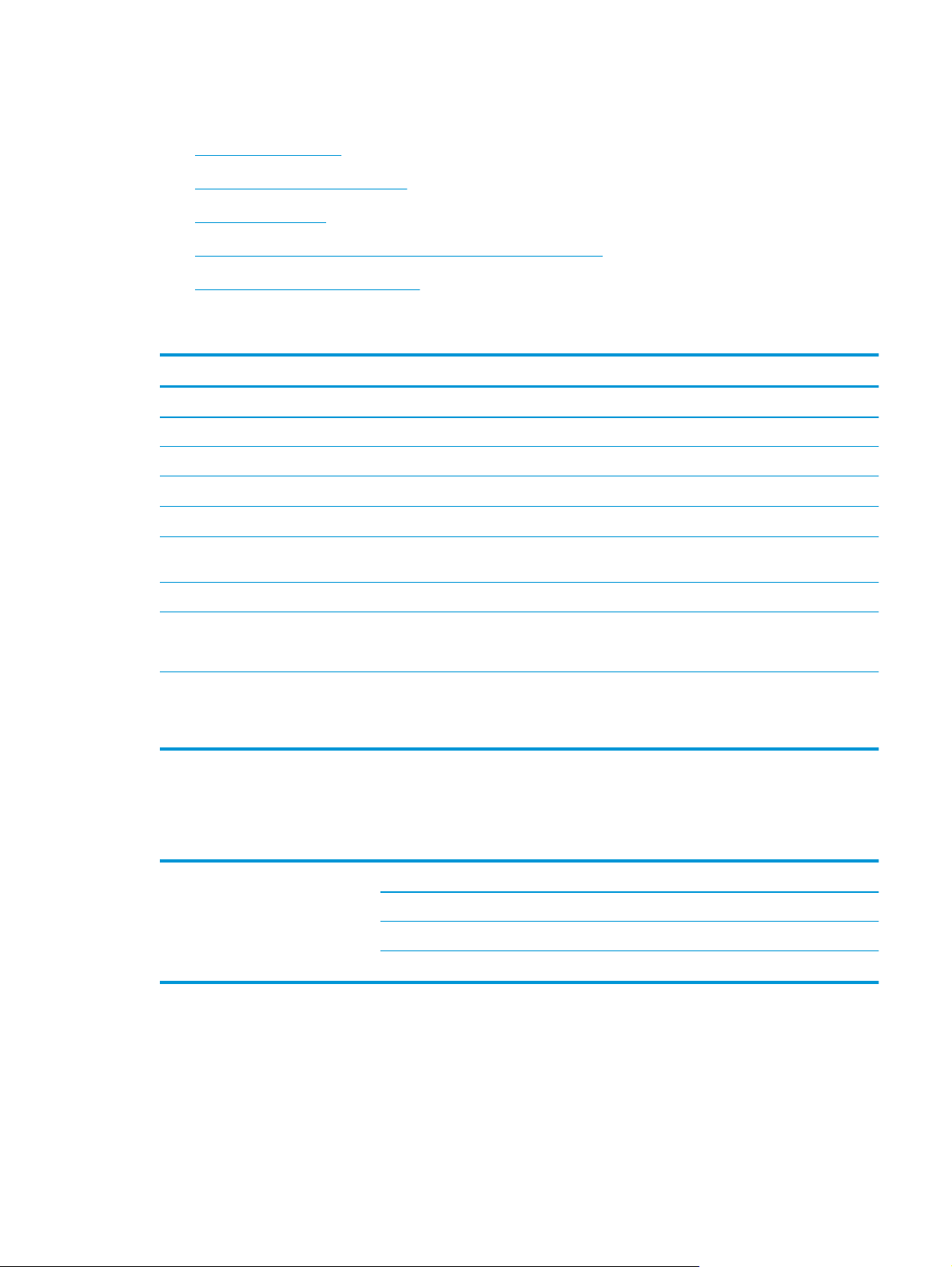
Špecifikácie zariadenia
●
Technické špecifikácie
●
Podporované operačné systémy
●
Rozmery zariadenia
●
Spotreba energie, elektrické technické údaje a zvukové emisie
●
Rozsah prevádzkového prostredia
Technické špecifikácie
Funkcia Špecifikácie
Kapacita vstupného zásobníka
Minimálna veľkosť papiera 51 x 51 mm
Maximálna veľkosť papiera 3 100 x 216 mm
Minimálna hmotnosť papiera
Maximálna hmotnosť papiera
Vodiaci priestor pre minimálnu
veľkosť papiera
Rozlíšenie 600 pixelov na palec (ppi) na skenovanie
Vlastnosti podporujúce ochranu
životného prostredia
Manipulácia s papierom
Podporované operačné systémy
Skener podporuje nasledujúce operačné systémy.
80 listov papiera s hmotnosťou 75 g/m
2
40 g/m
2
413 g/m
51 mm
●
Štandardne sa skener prepne do režimu spánku po 15 minútach nečinnosti.
●
Vyhovuje programu ENERGY STAR®
●
Obojstranné skenovanie: Obojstranné dokumenty sa skenujú v jednom prechode
●
Funkcia HP EveryPage s ultrazvukovým senzorom na detekciu podania viacerých
hárkov: Detekcia pri súčasnom podávaní viacerých strán
2
Windows Windows 7
Windows 8
Windows 8.1
Windows 10
SKWW Špecifikácie zariadenia 5
Page 14
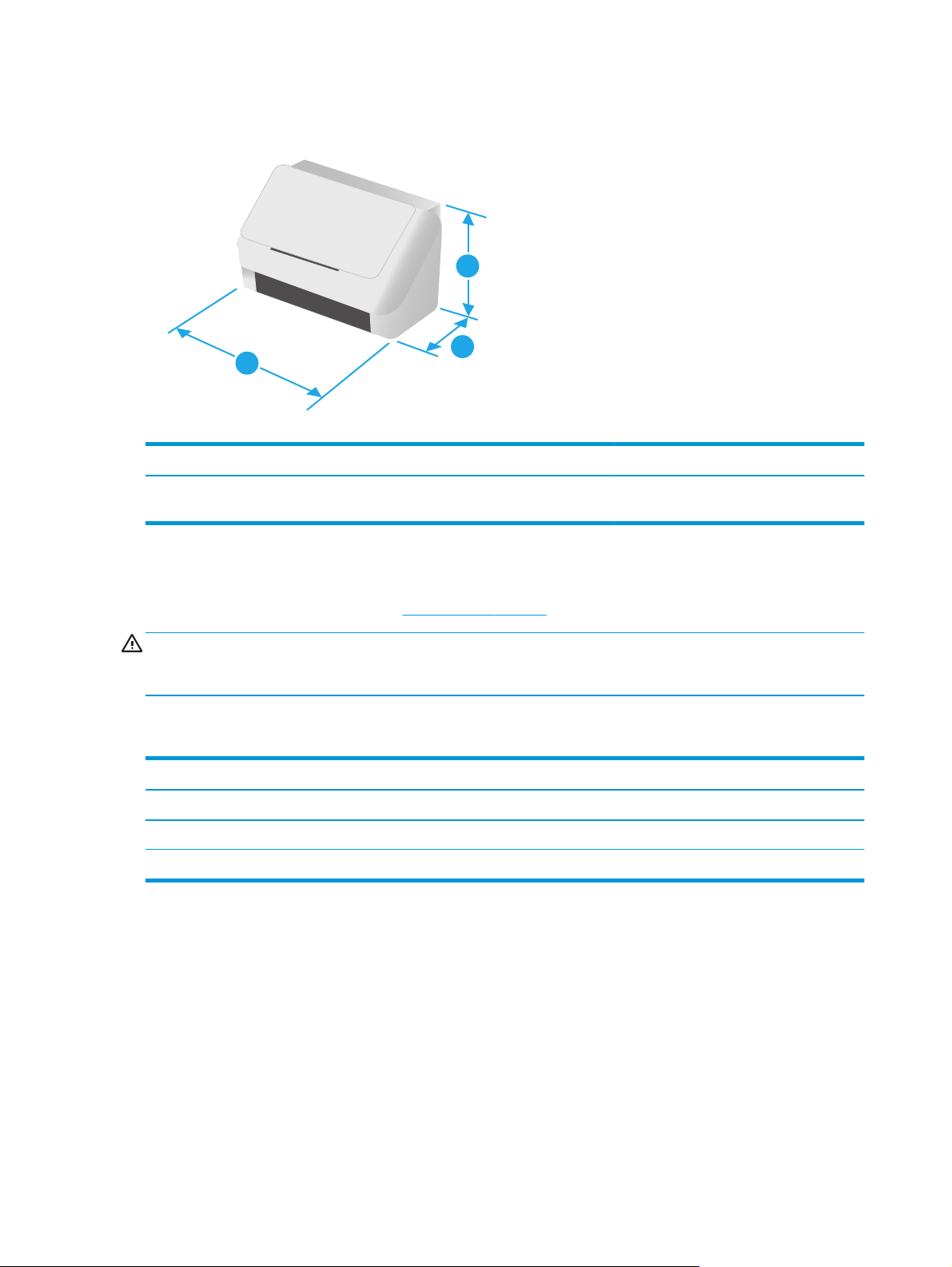
Rozmery zariadenia
3
Model 1. Výška 2. Hĺbka 3. Šírka Hmotnosť
1
2
HP ScanJet Enterprise Flow 5000 s4
and 7000 s3
190 mm 198 mm 310 mm 3,8 kg
Spotreba energie, elektrické technické údaje a zvukové emisie
Aktuálne informácie nájdete na adrese www.hp.com/support.
UPOZORNENIE: Požiadavky na napájanie vychádzajú z odlišností krajín/regiónov, v ktorých sa produkt
predáva. Nemeňte prevádzkové napätie. Mohlo by to viesť k poškodeniu produktu a k zrušeniu platnosti
záruky na zariadenie.
Rozsah prevádzkového prostredia
Prostredie Odporúčané Povolené
Teplota 17,5 až 25 °C 10 až 35 °C
Relatívna vlhkosť 30 % až 70 % relatívna vlhkosť (RV) 10 % až 80 % RV
Nadmorská výška Nevzťahuje sa 0 až 3 048 m
6 Kapitola 1 Prehľad produktu SKWW
Page 15
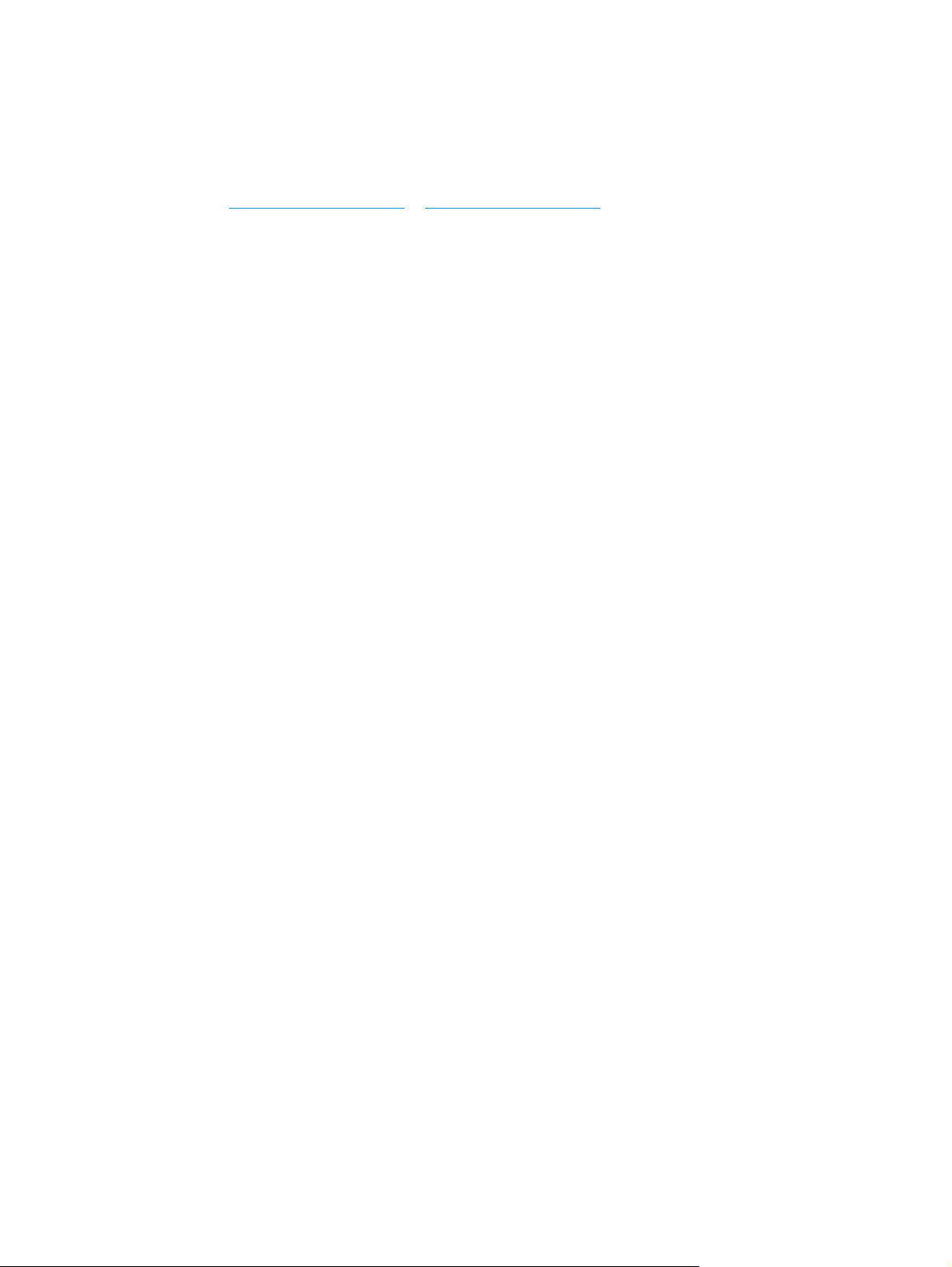
Nastavenie hardvéru zariadenia a inštalácia softvéru
Základné pokyny na inštaláciu nájdete v inštalačnej príručke k hardvéru, ktorá bola dodaná s produktom.
Ďalšie pokyny získate od oddelenia podpory spoločnosti HP na internete.
Na adrese
vaše zariadenie od spoločnosti HP. Vyhľadajte nasledujúcu podporu:
●
●
●
●
●
●
www.hp.com/go/sj5000s4 or www.hp.com/go/sj7000s3 môžete získať komplexnú podporu pre
Inštalácia a konfigurovanie
Vzdelávanie a používanie
Riešenie problémov
Prevezmite si aktualizácie softvéru a firmvéru
Fóra podpory
Vyhľadanie informácií o záruke a regulačných podmienkach
SKWW Nastavenie hardvéru zariadenia a inštalácia softvéru 7
Page 16
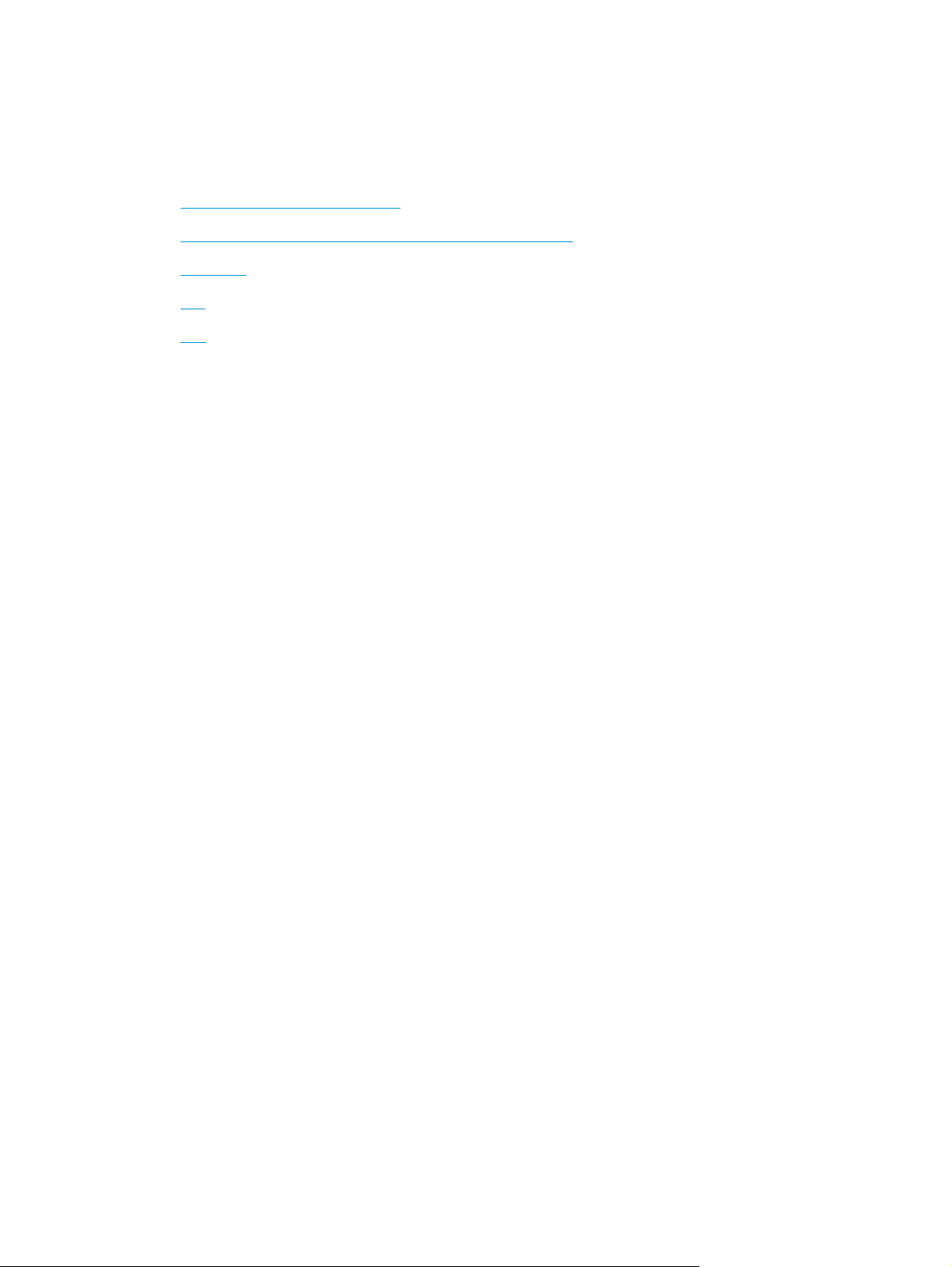
Softvér skenera (Windows)
Skener sa dodáva s rôznymi programami a ovládačmi na skenovanie pre systém Windows vrátane
nasledujúcich programov:
●
Softvér HP Smart Document Scan
●
HP Scanner Tools Utility (Pomôcka HP pre nástroje skenera)
●
HP TWAIN
●
ISIS
●
WIA
Softvér HP Smart Document Scan
Softvér HP Smart Document Scan slúži ako sprievodca procesom skenovania. Ak ho chcete spustiť, dvakrát
kliknite na ikonu programu HP Smart Document Scan Software na pracovnej ploche.
Main Window (Hlavné okno)
Po spustení softvéru HP Smart Document Scan Software sa zobrazí hlavné okno. Toto okno použite na
vykonanie nasledujúcich úloh:
●
Spustenie skenovania: Vložte originál do vstupného zásobníka, vyberte profil a potom kliknite na
položku Scan (Skenovať). Na skenovanie sa použijú nastavenia priradené vybratému profilu.
●
Práca s profilmi: Vytvorte a upravte profily, ktoré určia nastavenia skenera a akcie, ktoré majú byť pri
skenovaných dokumentoch vykonané.
Scan Progress Window (Okno priebehu skenovania)
Okno Scan Progress Window (Okno priebehu skenovania) sa otvorí, keď začnete skenovať. Toto okno použite
na vykonanie nasledujúcich úloh:
●
Prezeranie zmenšenín stránok po naskenovaní
●
Skenovanie ďalších strán
●
Opätovné skenovanie jednotlivých strán
●
Upravovanie jednotlivých strán, ako orezanie, otočenie a odstránenie skreslenia
●
Reorganizovanie alebo odstraňovanie strán
●
Ukončenie skenovania a spracovanie dokumentu
Ďalšie informácie zobrazíte kliknutím na tlačidlo Help (Pomocník) na ponukovej lište programu HP Smart
Document Scan Software.
HP Scanner Tools Utility (Pomôcka HP pre nástroje skenera)
Pomocou pomôcky HP Scanner Tools Utility môžete vykonávať tieto činnosti:
●
Konfigurovať zoznam profilov skenovania na ovládacom paneli skenera
●
Vytvorenie profilov skenovania, ktoré používajú skenovací softvér inej spoločnosti než HP
8 Kapitola 1 Prehľad produktu SKWW
Page 17
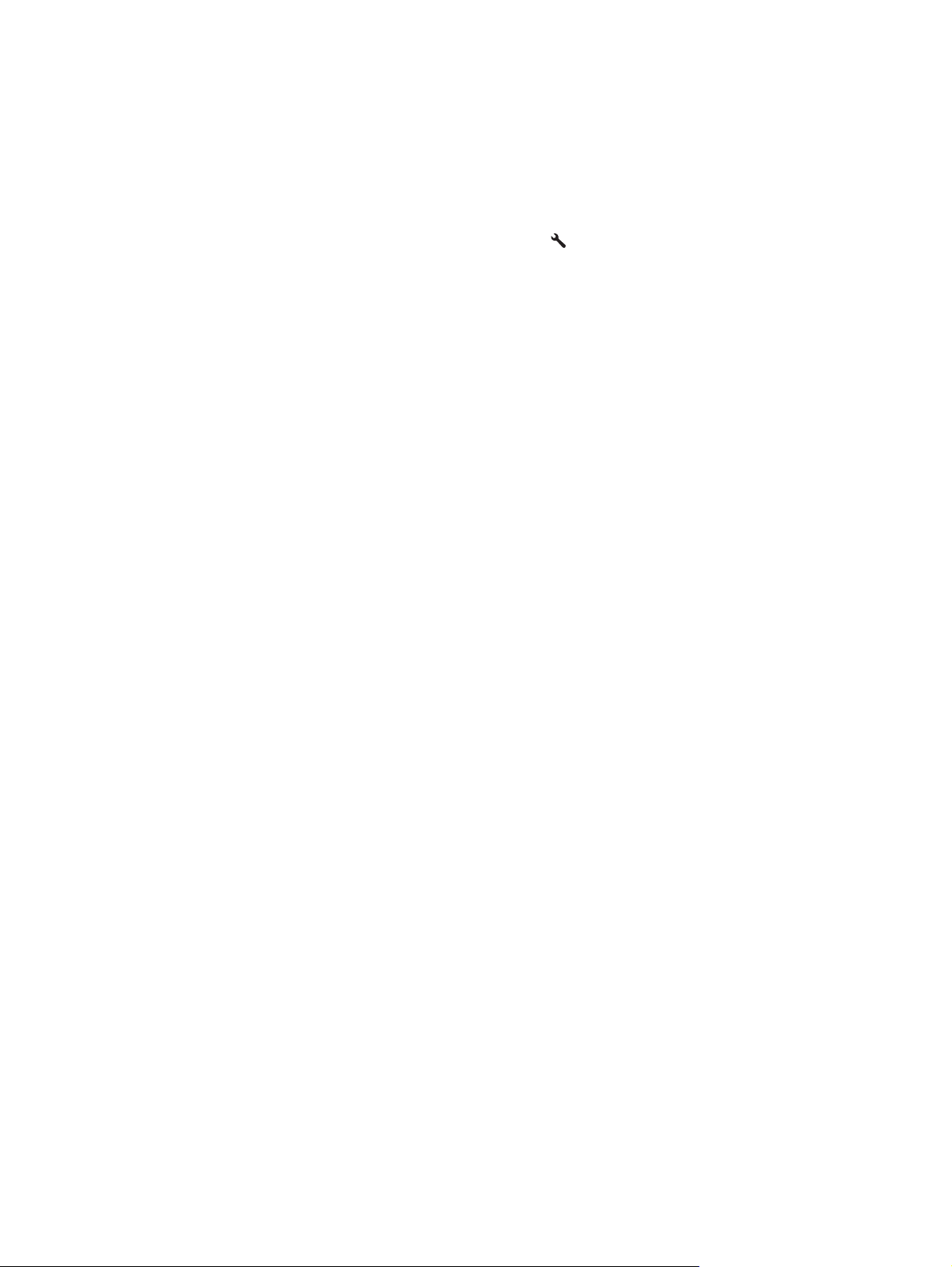
●
Nastaviť možnosti údržby a upozornení na aktualizáciu stavu
●
Zmeniť nastavenie správy napájania skenera
●
Zobraziť informácie o skeneri (verziu firmvéru, sériové číslo, celkový počet naskenovaných strán)
Ak chcete pomôcku otvoriť, vykonajte jednu z nasledujúcich možností:
●
●
●
●
Ďalšie informácie získate kliknutím na tlačidlo Help (Pomocník) v spodnej časti pomôcky HP Scanner Tools
Utility.
HP TWAIN
Program HP TWAIN poskytuje softvérové rozhranie medzi hardvérom na skenovanie a softvérovými
aplikáciami kompatibilnými s protokolom TWAIN. Nie každý softvér kompatibilný v súlade so štandardom
TWAIN funguje rovnakým spôsobom, takže podrobnosti o skenovaní si pozrite v dokumentácii softvéru.
ISIS
Špecifikácia ISIS (rozhranie obrázkov a skenera) poskytuje softvérové rozhranie medzi hardvérom a
softvérovými aplikáciami na zobrazovanie a skenovanie. Ovládače podľa špecifikácie ISIS poskytujú neustálu
interakciu so všetkými skenermi, ktoré zodpovedajú špecifikácii ISIS.
Na ovládacom paneli skenera stlačte tlačidlo Nástroje
Windows 7: Na pracovnej ploche počítača dvakrát kliknite na ikonu pomôcky HP Scanner Tools Utility.
Windows 8, 8.1 a 10: Na obrazovke Štart kliknite na dlaždicu HP Scanner Tools Utility.
Kliknite na tlačidlo Štart, vyberte položku Programy alebo Všetky programy, vyberte položku HP,
vyberte položku Scanjet, vyberte možnosť 5000 s4 alebo 7000 s3 a kliknite na položku Scanner Tools
Utility.
.
WIA
Program WIA poskytuje softvérové rozhranie medzi hardvérom na zobrazovanie a skenovanie a softvérovými
aplikáciami kompatibilnými s protokolom WIA. Nie každý softvér kompatibilný s protokolom WIA funguje
rovnakým spôsobom, preto si podrobnosti o skenovaní pozrite v dokumentácii k softvéru.
SKWW Softvér skenera (Windows) 9
Page 18
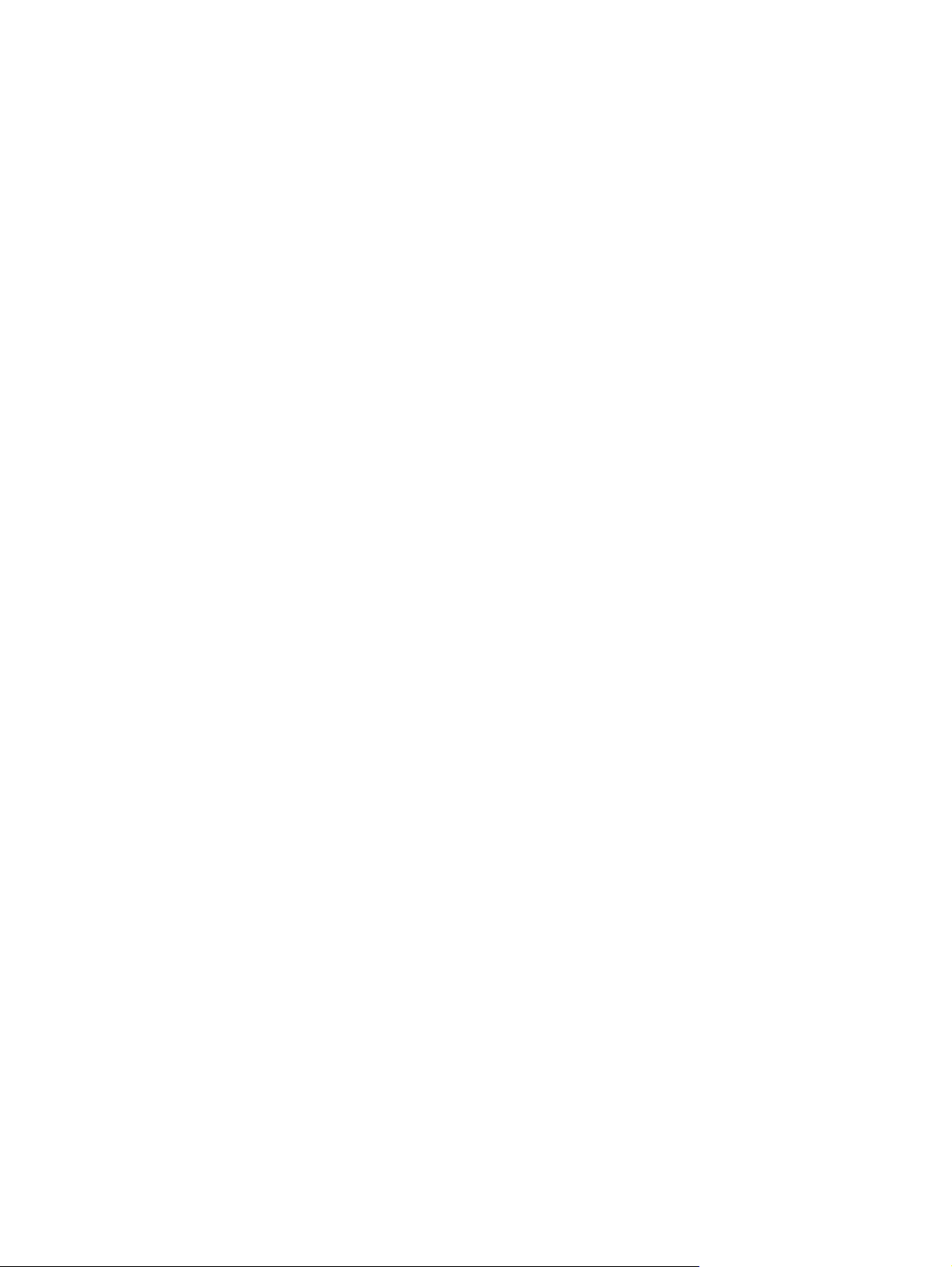
Nastavenia režimu spánku a automatického vypnutia
V predvolenom nastavení sa skener prepne do režimu spánku pred uplynutím 15 minút nečinnosti a na účely
šetrenia elektrickej energie sa automaticky vypne po dvoch hodinách nečinnosti.
Ak chcete zmeniť predvolené nastavenie režimu spánku a automatického vypnutia, použite pomôcku HP
Scanner Tools Utility.
1. Spustenie pomôcky HP Scanner Tools Utility
2. Kliknite na kartu Settings (Nastavenia).
3. Vyberte požadované možnosti z rozbaľovacieho zoznamu Auto-Off: (Automatické vypnutie:) Turn off
the scanner after: (Skener vypnúť po:) a rozbaľovacieho zoznamu Put the scanner to sleep after:
(Prejsť do režim spánku skenera po:) .
10 Kapitola 1 Prehľad produktu SKWW
Page 19
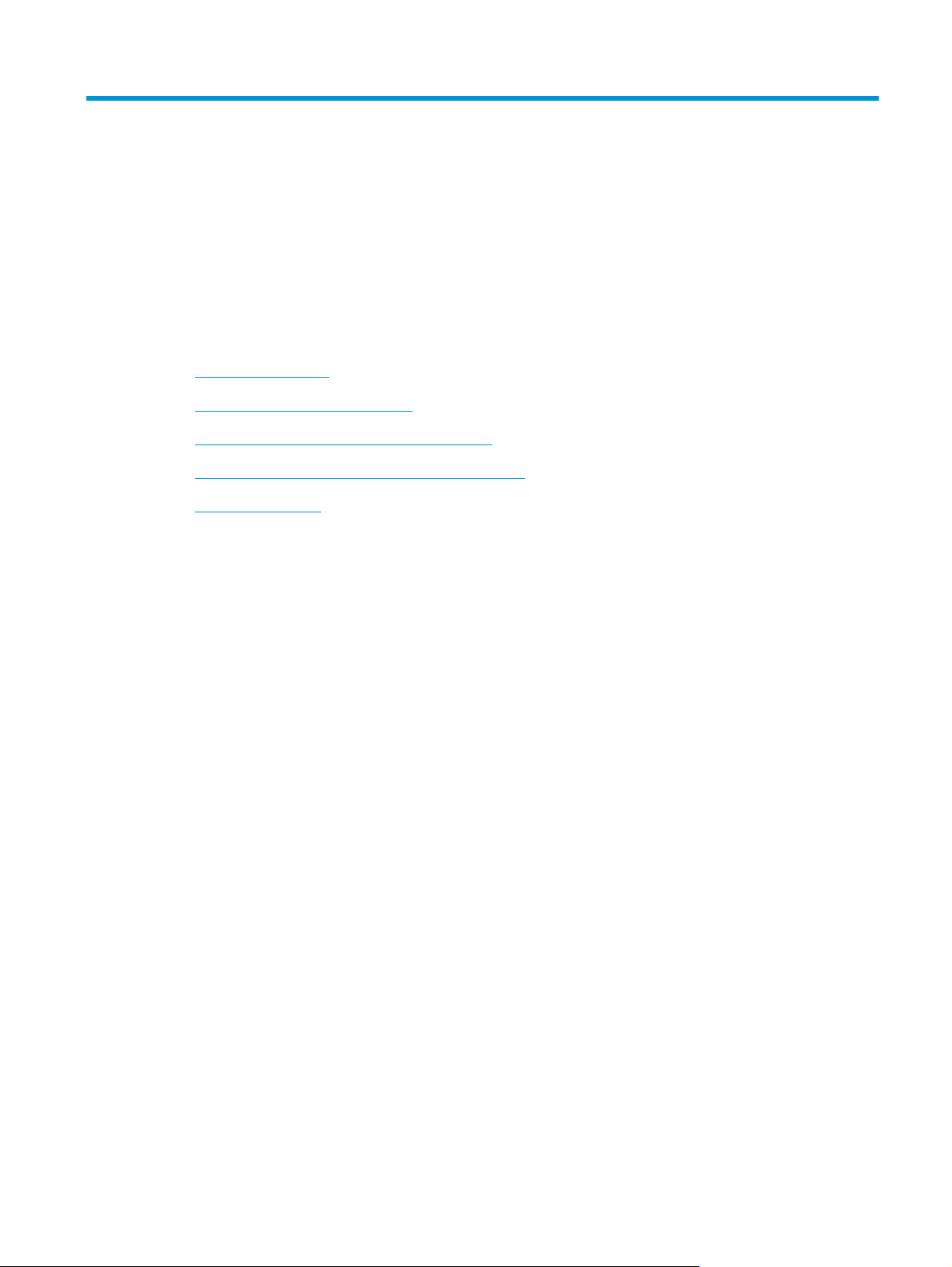
2 Používanie skenera
Nasledovné časti popisujú spôsob vkladania a skenovania originálov.
●
Vkladanie originálov
●
Spustenie skenovania z hardvéru
●
Používanie skenovacieho softvéru (Windows)
●
Mobilné skenovanie (len u bezdrôtových modelov)
●
Tipy na skenovanie
SKWW 11
Page 20
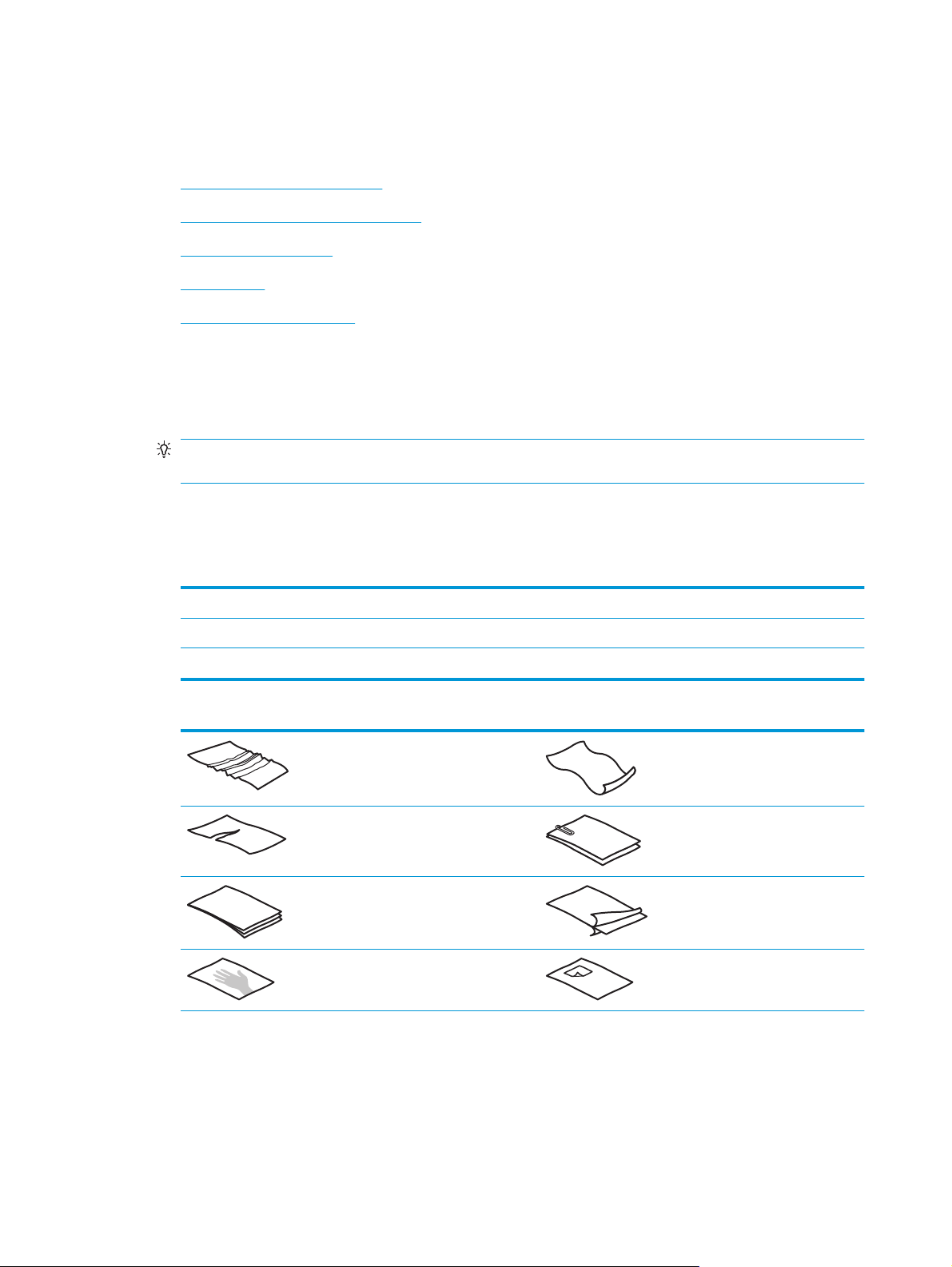
Vkladanie originálov
V nasledujúcich témach je popísaný spôsob vkladania originálnych dokumentov do vstupného zásobníka.
●
Tipy na vkladanie dokumentov
●
Podporované veľkosti a typy papiera
●
Vkladanie dokumentov
●
Vložte karty.
●
Vkladanie zložených médií
Tipy na vkladanie dokumentov
●
Maximálna kapacita vstupného zásobníka je 80 hárkov papiera s hmotnosťou 75 g/m
2
použijete ťažší papier, maximálna kapacita sa zníži.
TIP: Riaďte sa čiarami na vodiacich lištách papiera vo vstupnom zásobníku, aby ste neprekročili
kapacitu vstupného zásobníka.
●
Maximálna kapacita menoviek je približne 9 alebo 10 kariet. Neohybné karty, bankové karty alebo
embosované karty vkladajte po jednej.
●
Uistite sa, že originálne dokumenty neprekračujú nasledujúce obmedzenia:
Šírka: 51 až 216 mm
Výška: 51 až 3 100 mm
Hmotnosť:
●
Nasledujúcich typov dokumentov môže viesť k zaseknutiu papiera alebo poškodeniu dokumentov.
Zvlnené alebo pokrčené dokumenty Skrútené dokumenty
Roztrhnuté dokumenty Dokumenty so
40 g/m
2
až 413 g/m
2
spinkami alebo
zošívacími svorkami
(20 lb). Ak
Uhľový papier Kriedový papier
Príliš tenký, priehľadný papier Papier s nalepenými
poznámkami alebo
záložkami
12 Kapitola 2 Používanie skenera SKWW
Page 21
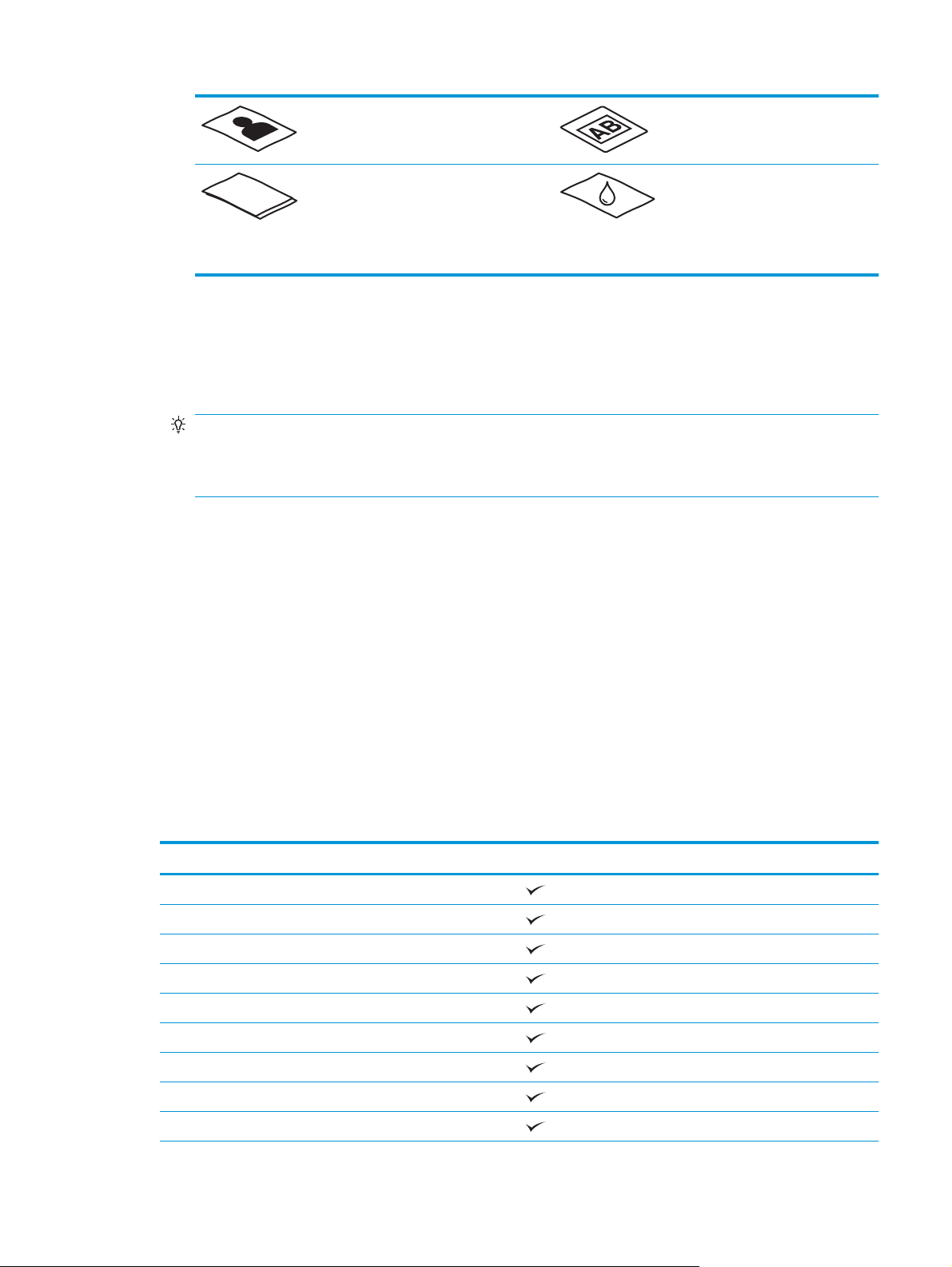
Fotografie Priehľadné fólie pre
spätný projektor
Zlepené papiere Papier, pri ktorom sa
toner úplne nevysušil
alebo papier s mokrým
materiálom, akým je
napríklad lep alebo
korekčná kvapalina
●
Pred vložením do podávača vyrovnajte na dokumente všetky nerovnosti a záhyby. Ak je horný okraj
dokumentu zvlnený alebo preložený, môže dôjsť k zaseknutiu papiera.
●
Ak chcete skenovať krehké dokumenty (napríklad fotografie alebo dokumenty na pokrčenom alebo
veľmi tenkom papieri), dajte ich pred vložením do vstupného zásobníka na dokumenty do hrubého
priehľadného hrubého obalu na dokumenty, ktorý nie je širší než 216 mm .
TIP: Ak nemáte obal na dokumenty vhodnej veľkosti, skúste použiť obal používaný na špirálovú
väzbu. Odstrihnite okraj na strane s viazaním, aby obal nebol širší ako 216 mm . Pred skenovaním
vypnite aj detekciu podania viacerých strán, pretože obal dokumentu aktivuje chybu podania viacerých
strán.
●
Veko podávača dokumentov musí byť riadne zaistené západkou. Správne zaistite kryt pevným
zatlačením na obe strany krytu.
●
Prispôsobte polohu vodiacich líšt šírke vloženého papiera. Skontrolujte, či sa vodiace lišty dotýkajú hrán
vloženej predlohy. Ak je medzi hranami dokumentov a vodiacimi lištami medzera, dokumenty môžu byť
zoskenované nakrivo.
●
Ak do podávača dokumentov vkladáte stoh dokumentov, jemne ich vo vstupnom zásobníku vyrovnajte.
Stoh dokumentov do vstupného zásobníka nehádžte a po vložení stohu do vstupného zásobníka
nepoklepávajte vrchnú hranu stohu.
●
Vyčistite skenovacie valčeky, ak sú valčeky viditeľne znečistené alebo po skenovaní dokumentu, ktorý je
popísaný ceruzkou, alebo na ktorý sa písalo ceruzkou.
Podporované veľkosti a typy papiera
Podporované typy a formáty papiera pre tento produkt sú uvedené nižšie.
Formáty a rozmery Podporované
U.S.-Letter: 215,9 x 279,4 mm
U.S.-Legal: 215,9 x 355,6 mm
U.S.-Executive: 184,2 x 266,7 mm
ISO A4: 210 x 297 mm
JIS B5: 182 x 257 mm
ISO B5: 176 x 250 mm
ISO A5: 148 x 210 mm
ISO A6: 105 x 148 mm
ISO A7: 74 x 104 mm
SKWW Vkladanie originálov 13
Page 22
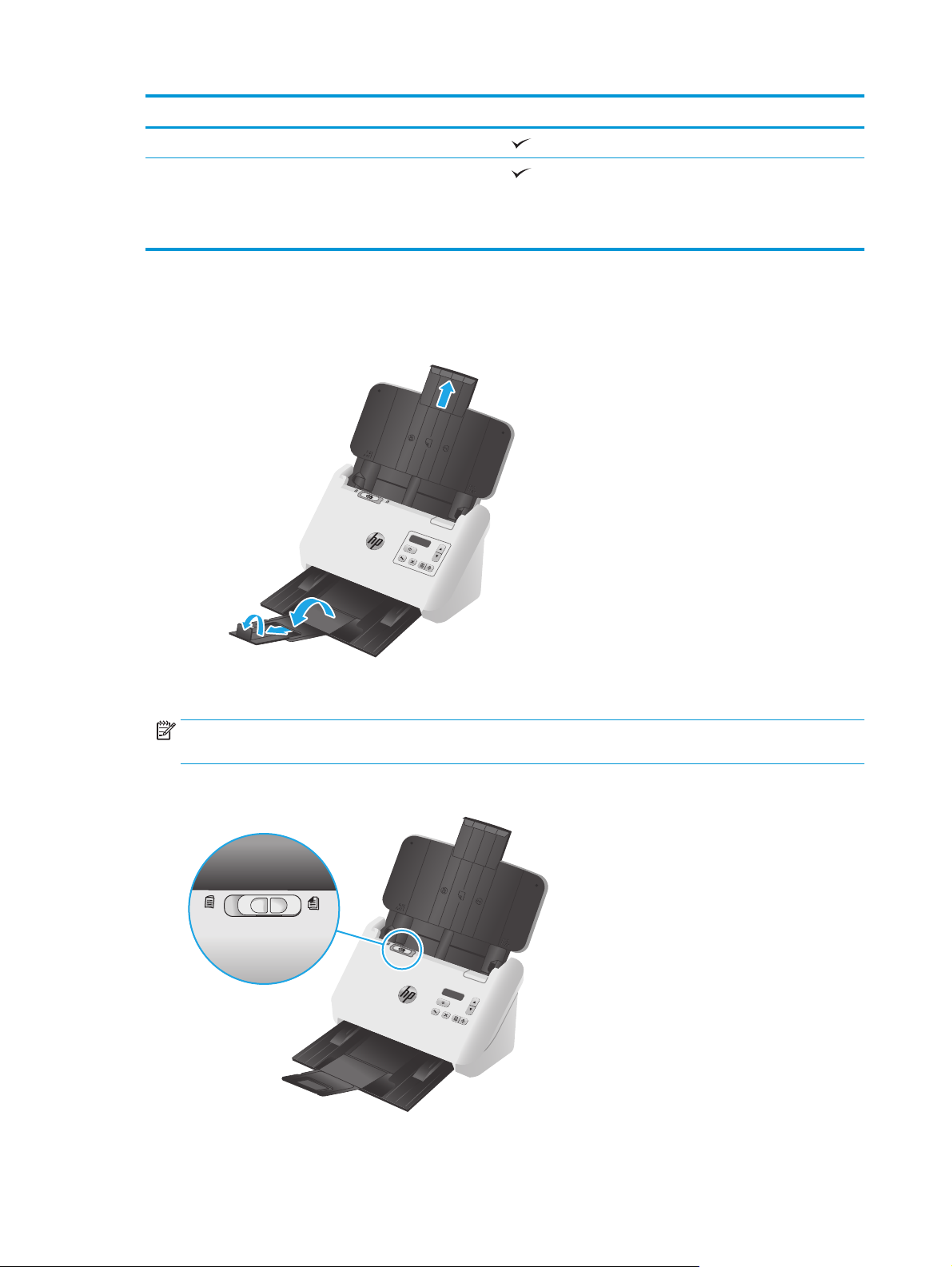
Formáty a rozmery Podporované
ISO A8: 52 x 74 mm
Vlastné
●
Minimum: 51 x 51 mm
●
Maximum: 216 x 3 100 mm
Vkladanie dokumentov
1. Otvorte vstupný a výstupný zásobník dokumentov a potom vysuňte nástavce zásobníka.
V prípade výstupného zásobníka vysuňte zásobník spod skenera, rozložte prvý nástavec, vysuňte druhý
nástavec smerom von a potom otočte malú tretiu plochu o 90 stupňov.
POZNÁMKA: V prípade dlhších hárkov ako Letter alebo A4, Legal, napríklad formát Legal, nechajte
malú plochu zloženú.
2. Skontrolujte, či je prepínač oddeľovania strán (SP) nastavený na ikonu rozložených médií.
14 Kapitola 2 Používanie skenera SKWW
Page 23

3. Prispôsobte polohu vodiacich líšt papiera na vstupnom zásobníku šírke vloženého papiera. Vodiace lišty
nepritláčajte k papieru príliš silno, aby nebránili jeho podávaniu.
Pri skenovaní malých originálov, akými sú napríklad šeky, je veľmi dôležité, aby sa vodiace lišty papiera
bezpečne dotýkali okrajov originálu, ale aby neobmedzovali podávanie.
4. Stoh dokumentov pretraste, aby sa od seba oddelili prípadné zlepené listy. Najprv pretraste hranu
smerujúcu do podávača v jednom smere a potom tú istú hranu pretraste v opačnom smere.
5. Zarovnajte hrany dokumentov poklepaním spodnej hrany stohu o dosku stola. Otočte stoh o 90 stupňov
a znova ho zarovnajte.
SKWW Vkladanie originálov 15
Page 24

6. Opatrne vložte stoh do vstupného zásobníka. Dokumenty vložte lícom nadol a vrchom smerom do
podávača.
Ak má skenovanie prebehnúť bez problémov, stoh dokumentov do podávača nehádžte a po vložení do
vstupného zásobníka nepoklepávajte vrchnú hranu stohu.
TIP: Nevkladajte dokumenty, ktoré majú prehnutú alebo rozstrapkanú nábežnú hranu.
7. Skontrolujte, či sú vodiace lišty zarovnané s hranami stohu.
Vložte karty.
Karty do vstupného zásobníka vkladajte nasledovne:
1. Umiestnite stoh kariet lícom nadol s orientáciou na šírku tak, aby ich kratšia strana bola rovnobežne
s vodiacimi lištami papiera.
16 Kapitola 2 Používanie skenera SKWW
Page 25

POZNÁMKA: Ak chcete zabezpečiť najlepšiu kvalitu skenovania, vkladajte neohybné alebo
embosované karty s touto orientáciou a vkladajte ich len po jednej.
2. Pomocou vodiacich líšt papiera vycentrujte karty, pričom dbajte na to, aby sa vodiace lišty papiera
dotýkali kariet.
3. Nastavte vodiacu lištu výstupného zásobníka na malé médiá.
SKWW Vkladanie originálov 17
Page 26

4. V prípade hrubších menej ohybných kariet posuňte prepínač SP do vypnutej polohy, aby ste predišli
chybe podania viacerých listov.
Vkladanie zložených médií
Skener podporuje spájanie na formát A3 zložením strany A3 na veľkosť A4 a následným podávaním strany
cez skener pomocou skenovacieho softvéru v počítači. Skenovací softvér môže spojiť dva naskenované
obrázky veľkosti A4 do jedného naskenovaného obrázka veľkosti A3.
Keď používate funkciu spájania na formát A3, postupujte podľa týchto všeobecných pokynov:
●
Vkladajte len jeden zložený list formátu A3 naraz. Podávaním viac ako jedného zloženého listu formátu
A3 môžete spôsobiť zaseknutie papiera a zabrániť tak úspešnému spojeniu naskenovaného obrázka do
formátu A3.
●
Nepoužívajte hrubší ťažší papier. Použitie hrubšieho zloženého papiera formátu A3 môže spôsobiť
zošikmenie obsahu na výsledných naskenovaných obrázkoch.
Spájanie na formát A3 pomocou profilu softvéru HP Smart Document Scan zapnete pomocou nasledujúceho
postupu:
1. Otvorte program HP Smart Document Scan Software (Program HP Smart Document Scan).
2. Vyberte profil skenovania a kliknite na položku Edit profile (Upraviť profil).
3. Na karte Image Processing (Spracovanie obrazu) dialógového okna Profile Settings (Nastavenia
profilu) kliknite na položku Adjust Scanned Document (Úprava naskenovaného dokumentu).
4. Vyberte alebo začiarknite políčko Merge sides of each 2-sided (duplex) scan into a single page (Spojiť
strany jednotlivých obojstranných skenov do jednej strany).
5. Na karte Scan Settings (Nastavenia skenovania) dialógového okna Profile Settings (Nastavenia profilu)
kliknite na položku Hardware Options (Možnosti hardvéru) a potom začiarknite alebo zrušte
začiarknutie položky Misfeed (multipick) detection (Odhalenie nesprávneho podania (vtiahnutie
viacerých strán)).
6. Kliknite na tlačidlo Save (Uložiť) a potom v rozbaľovacom zozname Scan from (Skenovať z) vyberte
metódu obojstranného skenovania.
7. Vložte zložené médium vo formáte A3, ktoré má teraz ve
18 Kapitola 2 Používanie skenera SKWW
ľkosť A4, do vstupného zásobníka skenera.
Page 27

8. Uistite sa, že zložený okraj média formátu A3 j zarovnaný s pravým vodidlom papiera skenera.
9. Pred skenovaním zloženého média formátu A3 posuňte prepínač SP do vypnutej polohy (na ľavej
strane).
POZNÁMKA: Ak prepínač SP nie je správne nastavený, skener poškodí zložený papier formátu A3.
POZNÁMKA: Obsah, ktorý sa nachádza v mieste prehnutia dokumentu, môže chýbať alebo môže byť
poškodený na výslednom spojenom naskenovanom obrázku formátu A3.
SKWW Vkladanie originálov 19
Page 28

Spustenie skenovania z hardvéru
Skenovanie pomocou tlačidiel ovládacieho panela
Ak chcete skenovať prostredníctvom ovládacieho panela, vykonajte tieto kroky:
1. Vložte originály.
2. Pomocou tlačidiel so šípkou vyberte požadovaný profil skenovania. Ak profil nevyberiete, skener bude
používať predvolený profil skenovania.
3. Stlačte tlačidlo Jednostranné skenovanie
Ak chcete skenovanie zrušiť, stlačte tlačidlo Zrušiť
Prepínač oddeľovania strán (SP)
Prepínač SP je mechanický prepínač na skeneri na zapnutie alebo vypnutie oddeľovania papiera.
V predvolenom nastavení je zapnutý pre väčšinu médií. Mal by byť vypnutý pred skenovaním zložených
hárkov alebo krehkých originálov umiestnených v plastových obaloch. Naraz možno vložiť len jednu zloženú
stranu alebo plastový obal.
alebo tlačidlo Obojstranné skenovanie .
.
POZNÁMKA: Vypnutie tohto prepínača môže viesť k podaniu viacerých listov alebo k zaseknutiu papiera.
Zapnutie tohto prepínača so zloženým papierom môže spôsobiť poškodenie listu.
Aktivácia alebo deaktivácia tlačidiel faxu
Prostredníctvom funkcie nastavení tlačidiel v softvéri HP Smart Document Scan môžete aktivovať
a deaktivovať tlačidlá skenovania na ovládacom paneli.
POZNÁMKA: Aby ste mohli uskutočniť túto úlohu, musíte mať na počítači oprávnenia administrátora.
20 Kapitola 2 Používanie skenera SKWW
Page 29
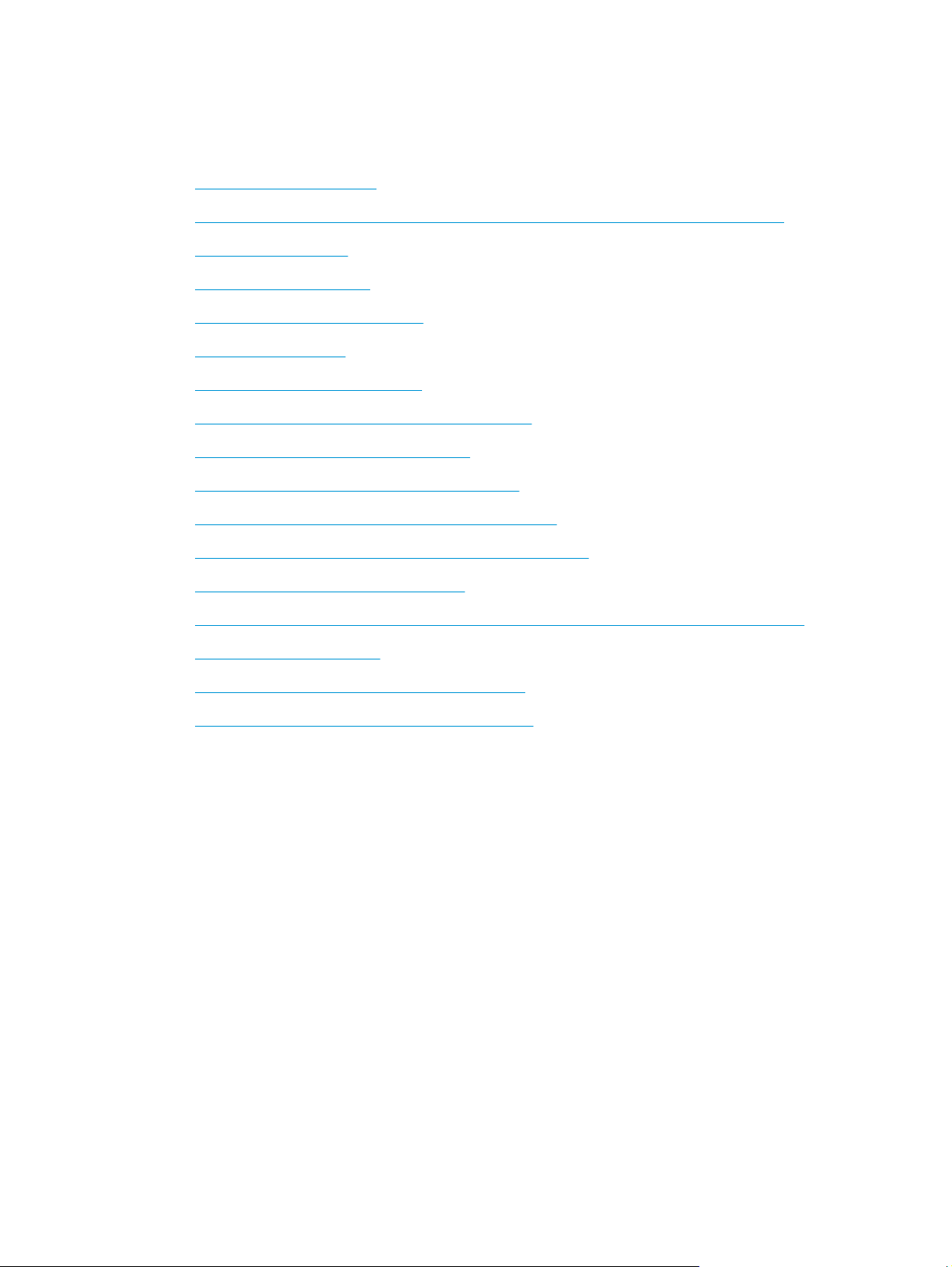
Používanie skenovacieho softvéru (Windows)
Nasledujúce témy popisujú, ako používať skenovací softvér.
●
Práca s profilmi skenovania
●
Vytvorenie profilov skenovania, ktoré používajú skenovací softvér inej spoločnosti než HP
●
Skenovanie do obrázka
●
Skenovanie do súboru PDF
●
Skenovanie textu pre úpravy (OCR)
●
Skenovanie do e-mailu
●
Skenovanie do úložiska typu cloud
●
Skenovanie dlhých alebo veľmi dlhých dokumentov
●
Rozpoznávanie viacnásobného podávania
●
Rýchlejšie skenovanie s hardvérovou kompresiou
●
Rýchlejšie skenovanie s rýchlym čiernobielym režimom
●
Odfiltrovanie určitej farby na dokumente (vynechanie farby)
●
Automatické rozpoznanie veľkosti strany
●
Automatické orezanie alebo vyplnenie skenovaného obrázka podľa vybranej veľkosti stránky
●
Automatická detekcia farieb
●
Automatické vyrovnávanie skenovaných obrázkov
●
Skenovanie pomocou iného softvéru na skenovanie
Práca s profilmi skenovania
Profily skenovania poskytujú rýchly a efektívny spôsob na výber nastavení často vykonávaných skenovacích
úloh.
●
Pomocou softvéru HP Smart Document Scan môžete vytvárať a upravovať profily skenovania.
●
Pomocou pomôcky HP Scanner Tools Utility môžete vytvárať profily spojené s aplikáciami inej značky
ako HP kompatibilnými s protokolom ISIS alebo TWAIN.
●
Na vytváranie profilov na používanie so softvérovými aplikáciami inej značky ako HP použite rozhrania
ISIS a TWAIN a potom použite pomôcku HP Scanner Tools Utility na odoslanie profilov do zoznamu
profilov skenera.
Zobrazenie profilov skenovania
Ak chcete zobraziť existujúce profily skenovania, otvorte softvér HP Smart Document Scan. Existujúce profily
skenovania sa zobrazia v zozname na ľavej strane.
SKWW Používanie skenovacieho softvéru (Windows) 21
Page 30

Vytvorenie profilov skenovania
Profil skenovania vytvoríte podľa nasledujúcich krokov:
1. Otvorte softvér HP Smart Document Scan.
2. Kliknite na položku Create new profile (Vytvoriť nový profil).
3. Zadajte názov pre nový profil.
4. Z aktuálnych nastavení vyberte vytvorenie nového profilu alebo existujúci profil.
5. Kliknite na tlačidlo Continue (Pokračovať).
6. Upravte nastavenia pre nový profil skenovania.
7. Kliknite na tlačidlo Save (Uložiť) a uložte profil alebo kliknutím na tlačidlo Cancel (Zrušiť) zrušte úpravy.
Úprava profilov
Profil skenovania upravíte pomocou nasledujúcich krokov:
1. Otvorte softvér HP Smart Document Scan.
2. Zo zoznamu na ľavej strane vyberte profil, ktorý chcete upraviť.
3. Kliknite na položku Edit profile (Upraviť profil).
4. Upravte nastavenia pre nový profil skenovania.
5. Kliknutím na položku Save (Uložiť) uložte zmeny.
Vytvorenie profilov skenovania, ktoré používajú skenovací softvér inej spoločnosti než HP
Ak máte softvér, ktorý chcete použiť so skenerom, môžete si vytvoriť profily, ktoré používajú daný softvér.
Ak chcete vytvoriť profil skenovania, ktorý používa skenovací softvér iný než HP, vykonajte nasledovné
kroky:
1. Zapnite skener a spustite pomôcku HP Scanner Tools Utility.
2. Kliknite na kartu Profiles (Profily).
3. V oblasti Other application profiles (Profily iných aplikácií) kliknite na položku Create (Vytvoriť).
4. Vyplňte polia v dialógovom okne Create/Edit other Application (Vytvoriť/upraviť ďalšiu aplikáciu).
●
Application (Aplikácia): Zadajte úplnú cestu a názov súboru skenovacieho softvéru, ktorý chcete
použiť, alebo kliknutím na tlačidlo Browse (Prehliadať) ho vyhľadajte.
●
Name (Názov): Zadajte názov profilu tak, ako chcete, aby sa v zozname na displeji LCD skenera
zobrazoval. Môžete zadať maximálne 32 znakov (16 znakov pre dvojbajtové jazyky ako čínština a
ázijské jazyky ako kórejčina).
●
Details (Podrobnosti): Zadajte popis do maximálne 24 znakov (12 znakov pre dvojbajtové jazyky a
ázijské jazyky).
22 Kapitola 2 Používanie skenera SKWW
Page 31

5. Command Line for Simplex Button (Príkazový riadok pre tlačidlo Duplex) a Command Line for Duplex
Button (Príkazový riadok pre tlačidlo Duplex): Ak skenovacia aplikácia podporuje špecifické parametre
príkazového riadka pre skenovanie, zadajte ich sem.
6. Keď ste skončili, kliknite na tlačidlo OK.
7. Odošlite nový profil do zoznamu LCD displeja skenera.
a. Zvýraznite profil v oblasti Other application profiles (Profily iných aplikácií) a kliknite na možnosť
Add (Pridať).
b. Ak chcete zmeniť umiestnenie profilu v zozname LCD displeja skenera, zvýraznite profil v oblasti
Scanner LCD profiles (Profily displeja LDC skenera) a potom pomocou tlačidiel Move Up (Posunúť
hore) a Move Down (Posunúť dole) premiestnite profil.
c. Kliknutím na tlačidlo OK alebo Apply (Použiť) odošlite aktualizovaný zoznam profilov do zoznamu
LCD displeja skenera.
TIP: Ak by ste neskôr chceli profil pre aplikáciu inej značky ako HP upraviť alebo odstrániť, kliknite buď na
položku Edit (Upraviť), alebo na položku Delete (Odstrániť) v oblasti Other application profiles (Profily iných
aplikácií) na karte Profiles (Profily).
Import a export profilov skenovania TWAIN
Profily je možné exportovať a importovať zo softvéru iného než HP, kompatibilného s TWAIN. To umožní
správcom nastaviť profily pre pracovnú skupinu, prenos profilov používateľov z jedného zariadenia na druhé
a vzájomné zdieľanie vlastných profilov.
Ďalšie informácie nájdete v Pomocníkovi programu HP Smart Document Scan Software (Program HP Smart
Document Scan).
Import a export profilov skenovania ISIS
Profily sa dajú exportovať a importovať ako súbor vo formáte XML. Správcovia tak môžu nastaviť profily pre
pracovnú skupinu, používatelia môžu prenášať svoje profily z jedného zariadenia do druhého a používatelia
môžu navzájom zdieľať prispôsobené profily.
Ďalšie informácie nájdete v Pomocníkovi programu HP Smart Document Scan Software (Program HP Smart
Document Scan).
Skenovanie do obrázka
1. Do vstupného zásobníka vložte papier.
2. Otvorte softvér HP Smart Document Scan.
3. Vyberte profil skenovania, ktorý uloží dokument ako obrázok, a potom kliknite na položku Scan
(Skenovať).
-alebo-
Kliknite na tlačidlo Create new profile (Vytvoriť nový profil), zadajte názov nového profilu, kliknite na
tlačidlo Continue (Pokračovať), vyberte kartu Destinations (Ciele) a potom vyberte požadovaný typ
súboru v rozbaľovacom zozname File type (Typ súboru).
Kliknite na tlačidlo Scan (Skenovať).
SKWW Používanie skenovacieho softvéru (Windows) 23
Page 32

Skenovanie do súboru PDF
1. Do vstupného zásobníka vložte papier.
2. Otvorte softvér HP Smart Document Scan.
3. Vyberte profil skenovania, ktorý uloží dokument ako súbor PDF, a potom kliknite na položku Scan
(Skenovať).
-alebo-
Kliknite na tlačidlo Create new profile (Vytvoriť nový profil), zadajte názov nového profilu, kliknite na
tlačidlo Continue (Pokračovať), vyberte kartu Destinations (Ciele) a potom vyberte typ súboru PDF
(*.pdf) v rozbaľovacom zozname File type (Typ súboru).
Kliknite na tlačidlo Scan (Skenovať).
Skenovanie textu pre úpravy (OCR)
Softvér skenera od spoločnosti HP používa optické rozpoznávanie znakov (OCR) na účely konvertovania textu
na strane na text, ktorý môžete upraviť v počítači. Softvér OCR sa dodáva so softvérom HP Smart Document
Scan a ReadIris Pro. Informácie o používaní softvéru OCR nájdete v časti Skenovanie textu pre úpravy v
online Pomocníkovi.
Skenovanie do e-mailu
POZNÁMKA: Ak chcete skenovať do e-mailu, uistite sa, že máte internetové pripojenie.
1. Do vstupného zásobníka vložte papier.
2. Otvorte softvér HP Smart Document Scan.
3. Vyberte profil skenovania, ktorý uloží dokument a odošle ho ako e-mail, a potom kliknite na položku
Scan (Skenovať).
-alebo-
Kliknite na tlačidlo Create new profile (Vytvoriť nový profil), zadajte názov nového profilu, kliknite na
tlačidlo Continue (Pokračovať), vyberte kartu Destinations (Ciele), vyberte možnosť Send to (Odoslať
kam) a potom kliknite na položku Add (Pridať).
V dialógovom okne Add Destination (Pridať cieľ) v rozbaľovacom zozname Destination (Cieľ) vyberte
možnosť E-mail a potom kliknite na tlačidlo Next (Ďalej).
Zadajte potrebné informácie pre e-mailový cieľ, kliknite na tlačidlo OK a potom kliknite na položku Scan
(Skenovať).
Skenovanie do úložiska typu cloud
POZNÁMKA: Ak chcete skenovať do cloudu, uistite sa, že je váš počítač pripojený k internetu.
24 Kapitola 2 Používanie skenera SKWW
Page 33

1. Do vstupného zásobníka vložte papier.
2. Otvorte softvér HP Smart Document Scan.
3. Vyberte profil skenovania, ktorý uloží dokument a odošle ho do cloudového cieľa, ako je napríklad
Google Drive alebo DropBox, a potom kliknite na položku Scan (Skenovať).
-alebo-
Kliknite na tlačidlo Create new profile (Vytvoriť nový profil), zadajte názov nového profilu, kliknite na
tlačidlo Continue (Pokračovať), vyberte kartu Destinations (Ciele), vyberte možnosť Send to (Odoslať
kam) a potom kliknite na položku Add (Pridať).
V dialógovom okne Add Destination (Pridať cieľ) v rozbaľovacom zozname Destination (Cieľ) vyberte
cloudový cieľ, napríklad Google Drive alebo DropBox, a potom kliknite na tlačidlo Next (Ďalej).
Zadajte potrebné informácie pre cloudový cieľ, kliknite na tlačidlo OK a potom kliknite na položku Scan
(Skenovať).
Skenovanie dlhých alebo veľmi dlhých dokumentov
Skener je nastavený tak, že automaticky zistí veľkosť vášho papiera pomocou výberu možnosti Auto detect
size (Automaticky zistiť veľkosť) v rozbaľovacom zozname veľkostí papiera. Ak zvolíte položku Auto detect
standard size (Automaticky zistiť štandardnú veľkosť), skener identifikuje veľkosť papiera na základe jednej
zo štandardných veľkostí v tomto zozname. Tieto výbery automatickej detekcie fungujú pri ľubovoľnej
veľkosti papiera do 356 mm na dĺžku.
POZNÁMKA: Pri používaní nastavenia pre dlhé alebo extrémne dlhé stránky je možné naraz skenovať iba
jednu stranu.
Ak je skener nastavený na skenovanie dlhých alebo veľmi dlhých strán a zasekne sa papier, výsledkom môže
byť pokrčenie celej strany. Profily výslovne určujúce len skenovanie dlhých alebo veľmi dlhých strán zvoľte
preto iba vtedy, keď skenujete strany dlhšie ako 356 mm .
Skenovanie dlhých alebo mimoriadne dlhých strán zapnete v profile softvéru HP Smart Document Scan
nasledovne:
1. Otvorte softvér HP Smart Document Scan.
2. Vyberte profil skenovania a kliknite na položku Edit profile (Upraviť profil).
3. V dialógovom okne Scan Settings (Nastavenia skenovania) kliknite na karte Scan (Skenovať) na položku
Page Size (Veľkosť strany).
4. Zvoľte vhodnú možnosť dlhej strany.
●
Možnosť Long (Dlhá) slúži na skenovanie stránok s dĺžkou medzi 356 mm a 864 mm .
●
Možnosť Extra Long (Mimoriadne dlhá) slúži na skenovanie stránok s dĺžkou medzi 864 mm a
3 100 mm .
POZNÁMKA: Skenovanie veľmi dlhých strán je podporované len pre úlohy jednostranného
skenovania.
Maximálne rozlíšenie pre dokument s možnosťou Long (Dlhá) je 600 dpi. Maximálne rozlíšenie pre
dokument s možnosťou Extra long (Mimoriadne dlhá) je 200 dpi.
SKWW Používanie skenovacieho softvéru (Windows) 25
Page 34

POZNÁMKA: Pri skenovaní s použitím aplikácií iných dodávateľov než HP použite na nastavenie
veľkosti strany používateľské rozhranie ISIS alebo TWAIN.
Niektoré programy na skenovanie a spracovanie dokumentov nemusia podporovať všetky rozmery
stránok, ktoré skener umožňuje používať.
Rozpoznávanie viacnásobného podávania
Funkcia detekcie podania viacerých strán zastaví proces skenovania, ak rozpozná, že do skenera bolo
podaných viacero strán naraz. V predvolenom nastavení je táto funkcia zapnutá.
Mohli by ste chcieť deaktivovať túto funkciu, ak skenujete:
●
Formuláre s viacerými časťami (spoločnosť HP neodporúča skenovanie formulárov s viacerými časťami).
●
Dokumentov, na ktorých sa nachádzajú nálepky alebo nalepené poznámky.
●
Zložené médium formátu A3 počas procesu spájania.
Toto nastavenie zmeníte v profile softvéru HP Smart Document Scan nasledovne:
1. Otvorte softvér HP Smart Document Scan.
2. Vyberte profil skenovania a kliknite na položku Edit profile (Upraviť profil).
3. Na karte Scan Settings (Nastavenia skenovania) dialógového okna Profile Settings (Nastavenia profilu)
kliknite na položku Hardware Options (Možnosti hardvéru) a potom začiarknite alebo zrušte
začiarknutie položky Misfeed (multipick) detection (Rozpoznanie nesprávneho podania (podanie
viacerých strán)).
Podrobnejšie informácie o tejto funkcii a jej možnostiach sú uvedené v Pomocníkovi softvéru HP Smart
Document Scan.
POZNÁMKA: Pri skenovaní s použitím softvéru iných dodávateľov než HP použite na aktivovanie funkcie
detekcie podania viacerých strán používateľské rozhranie ISIS alebo TWAIN.
Rýchlejšie skenovanie s hardvérovou kompresiou
Skener podporuje niekoľko úrovní JPEG kompresie, čím je možné zvýšiť rýchlosť dátového prenosu zo
skenera do skenovacieho softvéru na počítači. Skenovací softvér potom dekomprimuje dáta a vytvorí
naskenované obrázky. JPEG kompresia funguje pri šedých a farebných naskenovaných dokumentoch.
Rýchlejší prenos dát v profile programu HP Smart Document Scan Software dosiahnete nasledovne:
1. Otvorte softvér HP Smart Document Scan.
2. Vyberte profil skenovania a kliknite na položku Edit profile (Upraviť profil).
3. V dialógovom okne Scan Settings (Nastavenia skenovania) kliknite na karte Scan (Skenovať) na položku
Hardware Options (Možnosti hardvéru).
4. Na nastavenie úrovne kompresie použitie posuvník Data transfer (Prenos dát).
●
Vyššia kvalita nastaví kompresiu na nižšiu hodnotu, čo má za následok pomalší prenos údajov.
●
Nižšia kvalita nastaví kompresiu na vyššiu hodnotu, čo má za následok rýchlejší prenos údajov.
26 Kapitola 2 Používanie skenera SKWW
Page 35

POZNÁMKA: Pri skenovaní s použitím softvéru iných dodávateľov než HP použite na ovládanie kompresie
používateľské rozhranie ISIS alebo TWAIN.
Rýchlejšie skenovanie s rýchlym čiernobielym režimom
Skener podporuje rýchly čiernobiely režim, ktorý je možné vybrať v softvéri HP Smart Document Scan.
1. Otvorte softvér HP Smart Document Scan.
2. Vyberte požadovaný profil Fast B&W to Image PDF (Rýchle čiernobiele skenovanie do súboru PDF s
obrázkom).
3. Kliknite na tlačidlo Scan (Skenovať).
Odfiltrovanie určitej farby na dokumente (vynechanie farby)
Môžete odfiltrovať farbonosný kanál (červený, zelený alebo modrý) alebo až tri individuálne farby. V prípade
konkrétnych farieb môžete pomocou nastavenia citlivosti určiť, ako blízko musí mať farba na skenovanom
dokumente ku zvolenej farbe.
Odstránením niektorých farieb z naskenovaného obrazu môžete dosiahnuť menšiu veľkosť súboru a lepšie
výsledky optického rozpoznávania textu (OCR).
Farby, ktoré sa majú z naskenovaného dokumentu v profile softvéru HP Smart Document Scan Software
odstrániť, vyberiete nasledovne:
1. Otvorte softvér HP Smart Document Scan.
2. Vyberte profil skenovania a kliknite na položku Edit profile (Upraviť profil).
3. V dialógovom okne Scan Settings (Nastavenia skenovania) kliknite na karte Scan (Skenovať) na položku
Color Dropout (Vynechanie farby).
4. Nastavenia funkcie vynechania farieb zadajte na karte Color Dropout (Vynechanie farby).
Je možné vybrať len dostupné možnosti vynechania farby daného skenera.
Informácie o nastaveniach funkcie vynechania farby nájdete prostredníctvom online pomocníka
skenovacieho softvéru, ktorý používate.
POZNÁMKA: Filtrovanie farbonosného kanála je možné použiť len pri skenovaní v odtieňoch sivej, s
polovičným tónom a čiernobielom skenovaní. Filtrovanie konkrétnej farby je možné vo všetkých režimoch
farieb.
Pri skenovaní s použitím skenovacieho softvéru iných dodávateľov než HP použite na odfiltrovanie farieb
používateľské rozhranie ISIS alebo TWAIN.
Automatické rozpoznanie veľkosti strany
V predvolenom nastavení skener automaticky rozpozná veľkosť papiera pomocou možnosti Auto detect size
(Automatické rozpoznanie veľkosti) a oreže skenovaný obraz na veľkosť rozpoznanej strany a zarovná
akýkoľvek šikmý obsah.
SKWW Používanie skenovacieho softvéru (Windows) 27
Page 36

POZNÁMKA: Pri skenovaní s použitím skenovacieho softvéru iných dodávateľov než HP použite na
nastavenie možností orezania používateľské rozhranie ISIS alebo TWAIN.
Informácie o nastaveniach funkcie vynechania farby nájdete prostredníctvom online pomocníka
skenovacieho softvéru, ktorý používate.
Automatické orezanie alebo vyplnenie skenovaného obrázka podľa vybranej veľkosti stránky
Ak chcete automaticky orezať alebo vyplniť skenovaný obrázok podľa vybranej veľkosti stránky, postupujte
nasledovne:
1. Otvorte program HP Smart Document Scan Software (Program HP Smart Document Scan).
2. Vyberte profil skenovania a kliknite na položku Edit profile (Upraviť profil).
3. Vyberte možnosti orezania.
●
Pre automatické orezávanie na obsah dokumentu kliknite na kartu Image Processing
(Spracovanie obrázka) dialógového okna Edit (Upraviť), kliknite na začiarkavacie políčko Crop to
content on page (Orezať na obsah na strane) a potom kliknite na možnosť Crop settings
(Nastavenia orezania).
●
Automatické orezávanie na rozmery dokumentu nastavíte tak, že kliknite na kartu Scan Settings
(Nastavenia skenovania) dialógového okna Edit (Upraviť), kliknite na položku Page Size (Veľkosť
strany) a potom začiarknite políčko Auto detect size (Automatické rozpoznanie veľkosti).
POZNÁMKA: Pri skenovaní s použitím skenovacieho softvéru iných dodávateľov než HP použite na
nastavenie možností orezania používateľské rozhranie ISIS alebo TWAIN.
Informácie o nastaveniach funkcie vynechania farby nájdete prostredníctvom online pomocníka
skenovacieho softvéru, ktorý používate.
Ďalšie informácie o tom, ako orezať alebo položiť skenovanú snímku podľa vybranej veľkosti stránky, nájdete
v Pomocníkovi softvéru HP Smart Document Scan.
Automatická detekcia farieb
Túto funkciu môžete použiť na zmenšenie skenovaného súboru uložením strán obsahujúcich farbu iba pri
farebnom skenovaní a uložením ostatných strán ako čiernobielych.
Pre automatické zistenie farby v skenovanom obrázku vykonajte nasledovné:
1. Otvorte softvér HP Smart Document Scan.
2. Vyberte profil skenovania a kliknite na položku Edit profile (Upraviť profil).
3. Na karte Scan Settings (Nastavenia skenovania) dialógového okna Profile Settings (Nastavenia profilu)
kliknite na položku Image Options (Možnosti obrázka) a potom vyberte možnosť Auto color detect
(Automatické rozpoznanie farby) v rozbaľovacom zozname Mode (Režim).
POZNÁMKA: Informácie o nastaveniach funkcie automatického zisťovania farieb nájdete prostredníctvom
online pomocníka skenovacieho softvéru, ktorý používate.
Pri skenovaní s použitím skenovacieho softvéru iných dodávateľov než HP použite na automatické zistenie
farieb používateľské rozhranie ISIS alebo TWAIN.
28 Kapitola 2 Používanie skenera SKWW
Page 37

Automatické vyrovnávanie skenovaných obrázkov
Pomocou funkcie Straighten page content (Vyrovnať obsah strany) opravte obrázky, ktoré sa mohli počas
procesu skenovania zošikmiť.
1. Otvorte program HP Smart Document Scan Software (Program HP Smart Document Scan).
2. Vyberte profil skenovania.
3. Kliknite na položku Edit profile (Upraviť profil),vyberte kartu Image Processing (Spracovanie obrazu) a
potom vyberte možnosť Straighten page content Vyrovnať obsah strany).
4. Kliknutím na tlačidlo Save (Uložiť) uložte nastavenia.
Skenovanie pomocou iného softvéru na skenovanie
Skener podporuje aj z tieto aplikácie tretích strán:
●
Readiris Pro: Aplikácia OCR.
●
Cardiris: Aplikácia na vizitky.
●
PaperPort: Aplikácia na správu osobných dokumentov.
●
Kofax VRS Pro (len modely s 7000 s3): Aplikácia na automatické nastavenie kvality obrazu.
●
Aplikácie tretích strán, ktoré podporujú protokoly TWAIN, ISIS a WIA.
SKWW Používanie skenovacieho softvéru (Windows) 29
Page 38
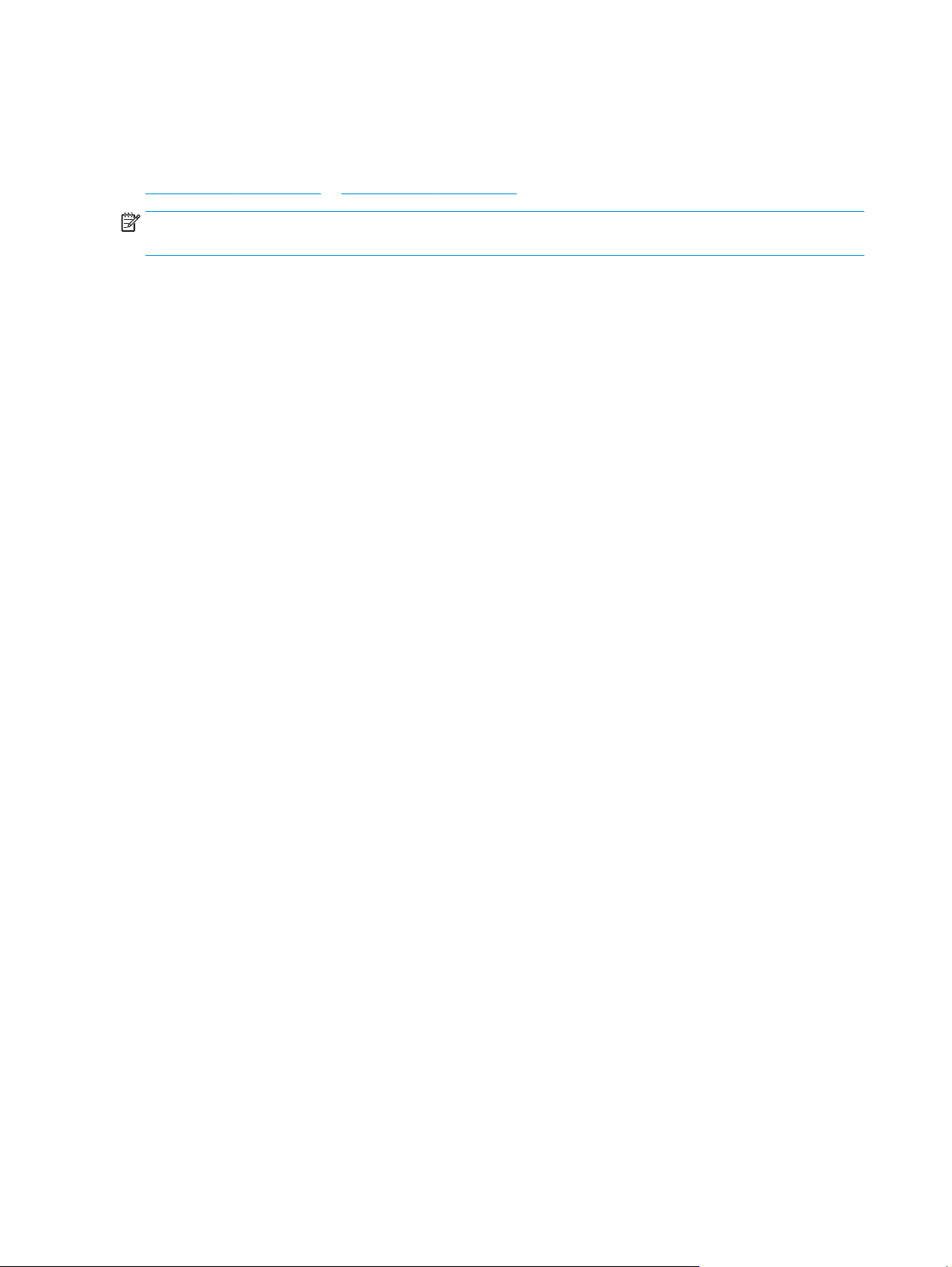
Mobilné skenovanie (len u bezdrôtových modelov)
Spoločnosť HP ponúka viacero mobilných riešení, ktoré umožňujú jednoduché skenovanie pomocou skenera
HP z tabletu, smartfónu alebo iného mobilného zariadenia. Ďalšie informácie nájdete na internetovej stránke
www.hp.com/go/sj5000s4 or www.hp.com/go/sj7000s3.
POZNÁMKA: Ak chcete povoliť mobilné skenovanie, zakúpte si bezdrôtový adaptér HP ScanJet 100
(L2761A) z lokality HP.com. Postupujte podľa inštalačnej príručky na inštaláciu Wi-Fi príslušenstva.
30 Kapitola 2 Používanie skenera SKWW
Page 39
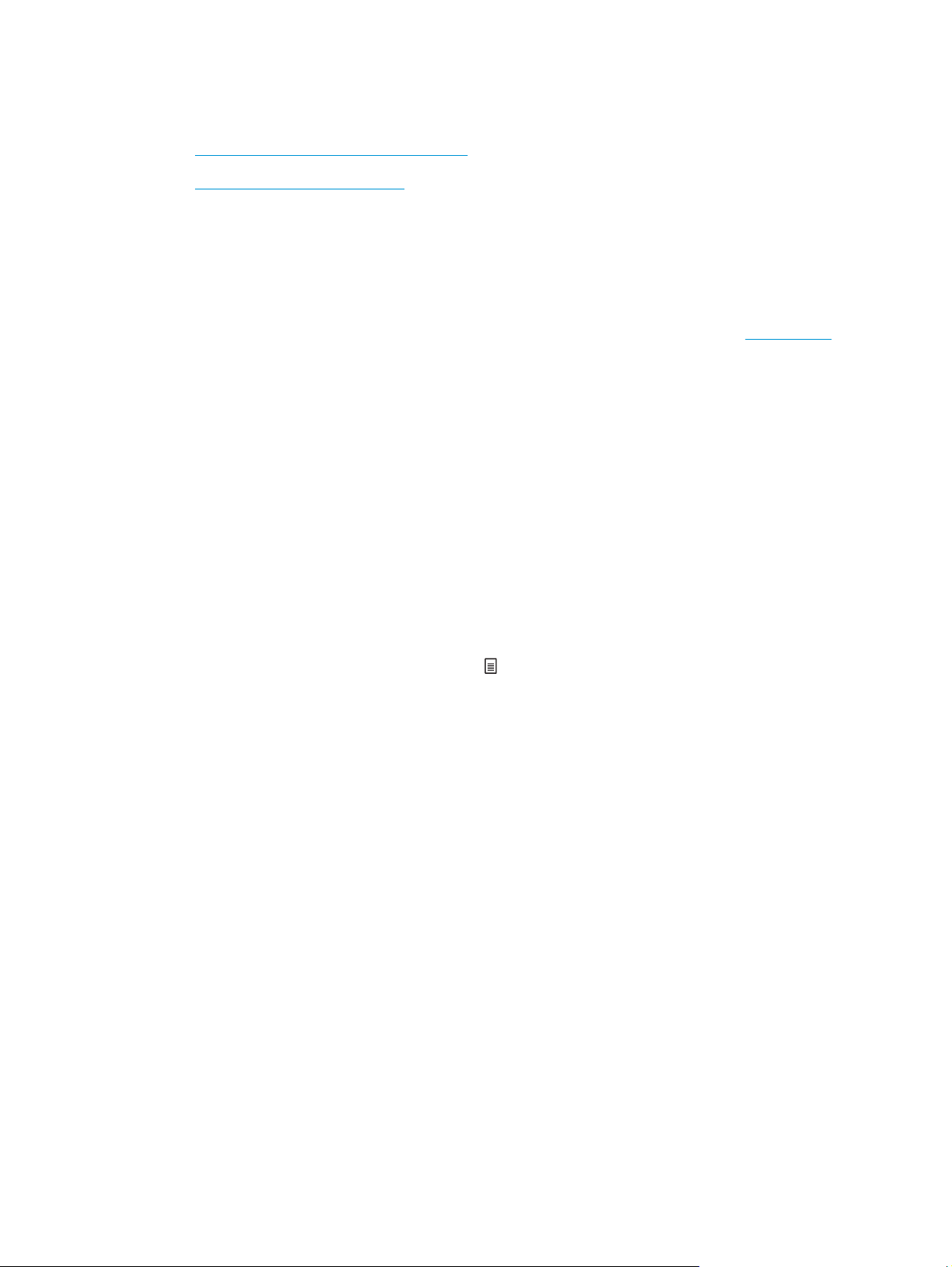
Tipy na skenovanie
●
Optimalizácia rýchlostí skenovania a úloh
●
Skenovanie krehkých originálov
Optimalizácia rýchlostí skenovania a úloh
Celkový čas skenovacej úlohy závisí od viacerých nastavení. Ak chcete optimalizovať výkon skenovania,
vezmite do úvahy nasledujúce informácie.
●
Ak chcete optimalizovať výkon, uistite sa, že počítač spĺňa odporúčané systémové požiadavky. Ak
chcete zobraziť minimálne a odporúčané systémové požiadavky, prejdite na adresu
a potom do vyhľadávania zadajte model vášho skenera a slovo špecifikácie.
●
Uloženie skenovaného obrázka do prehľadávateľného formátu (napr. prehľadávateľný súbor PDF) trvá
dlhšie než uloženie do formátu obrázka, pretože skenovaný obrázok sa analyzuje pomocou softvéru na
optické rozpoznávanie znakov (OCR). Pred výberom prehľadávateľného formátu skenovania
skontrolujte, či potrebujete prehľadávateľný výstupný súbor.
●
Skenovanie pri vyššom než potrebnom rozlíšení zvyšuje čas skenovania a vytvára väčšie súbory bez
dodatočných výhod. Ak skenujete s vysokým rozlíšením, rýchlosť skenovania zvýšite, ak rozlíšenie
znížite.
Skenovanie krehkých originálov
www.hp.com
Ak chcete skenovať krehké dokumenty (napríklad fotografie alebo dokumenty na pokrčenom alebo veľmi
tenkom papieri), dajte ich pred vložením do vstupného zásobníka do hrubého priehľadného obalu na
dokumenty.
Pred stlačením tlačidla Jednostranné skenovanie
posuňte prepínač SP do vypnutej polohy (na ľavej strane).
SKWW Tipy na skenovanie 31
Page 40

32 Kapitola 2 Používanie skenera SKWW
Page 41

3Starostlivosť a údržba
Táto časť obsahuje informácie o starostlivosti o skener a jeho údržbe. Najnovšie informácie o údržbe nájdete
na stránke
●
●
●
www.hp.com/go/sj5000s4 or www.hp.com/go/sj7000s3.
Vyčistenie produktu
Výmena náhradných dielov
Objednávanie náhradných dielov a príslušenstva
SKWW 33
Page 42

Vyčistenie produktu
Občasné čistenie skenera pomáha zabezpečiť vyššiu kvalitu naskenovaných dokumentov. Rozsah potrebnej
starostlivosti závisí od niekoľkých faktorov vrátane toho, ako často a v akom prostredí sa skener používa.
Podľa potreby ho pravidelne čistite.
Čistenie skenovacích pásikov.
Časti skenovacích pásikov vyčistíte nasledovne:
1. Stlačením tlačidla Napájanie
2. Potiahnutím západky smerom dopredu otvorte kryt podávača dokumentov.
vypnite skener a potom odpojte zo skenera kábel USB a napájanie.
34 Kapitola 3 Starostlivosť a údržba SKWW
Page 43
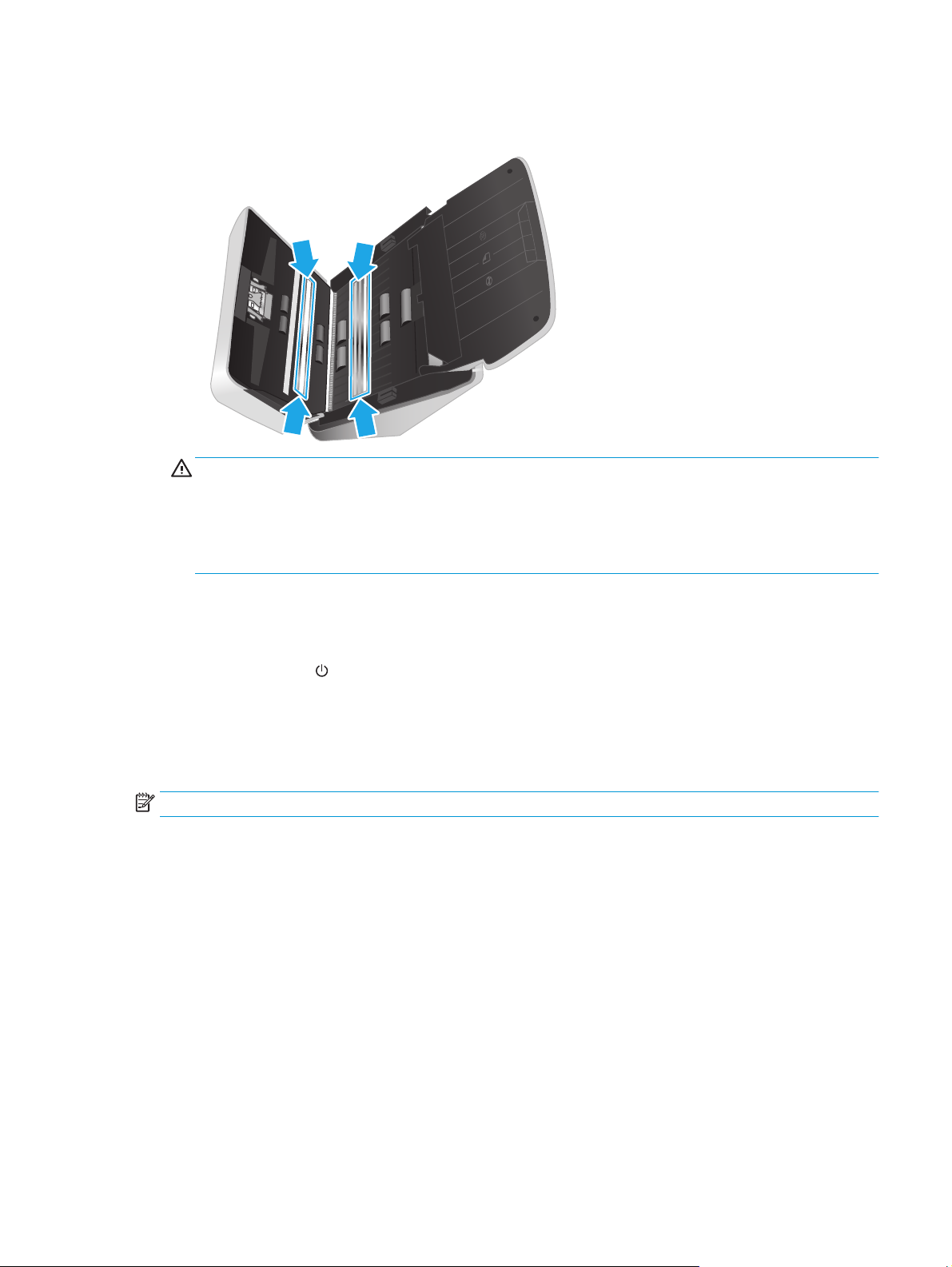
3. Skenovacie pásiky čistite pomocou mäkkej, nezaprášenej handričky, ktorú postriekate slabým čistiacim
prostriedkom na sklo.
UPOZORNENIE: Na čistenie skenovacích pásikov používajte iba roztok na čistenie skiel. Nepoužívajte
čistiace prostriedky obsahujúce brúsne častice, acetón, benzén ani chlorid uhličitý, pretože môžu
poškodiť skenovacie pásiky. Nepoužívajte izopropylalkohol, pretože na skenovacích pásikoch môže
zanechať šmuhy.
Čistiaci prostriedok na sklo nestriekajte priamo na skenovacie pásiky.
4. Skenovacie pásiky vysušte suchou mäkkou handričkou, ktorá nepúšťa vlákna. Utrite prúžky sivého,
reflexného materiálu na každom pásiku.
5. Zatvorte kryt podávača dokumentov, ku skeneru znovu pripojte USB kábel a zdroj napájania a stlačením
tlačidla Napájanie
Vyčistenie dráhy papiera
Ak sú na skenovaných obrázkoch šmuhy alebo škrabance, pomocou čistiacej handričky značky HP na čistenie
dráhy papiera vyčistite dráhu papiera.
POZNÁMKA: Ak sa dokumenty často zasekávajú, vyčistite valčeky.
Dráhu papiera vyčistíte nasledovne:
1. Otvorte zapečatený obal handričky na čistenie dráhy papiera značky HP, začnite pri záreze. Dávajte
pozor, aby ste neroztrhli čistiacu handričku.
2. Vyberte čistiacu handričku a rozložte ju.
zapnite skener. Skener je teraz pripravený na používanie.
SKWW Vyčistenie produktu 35
Page 44
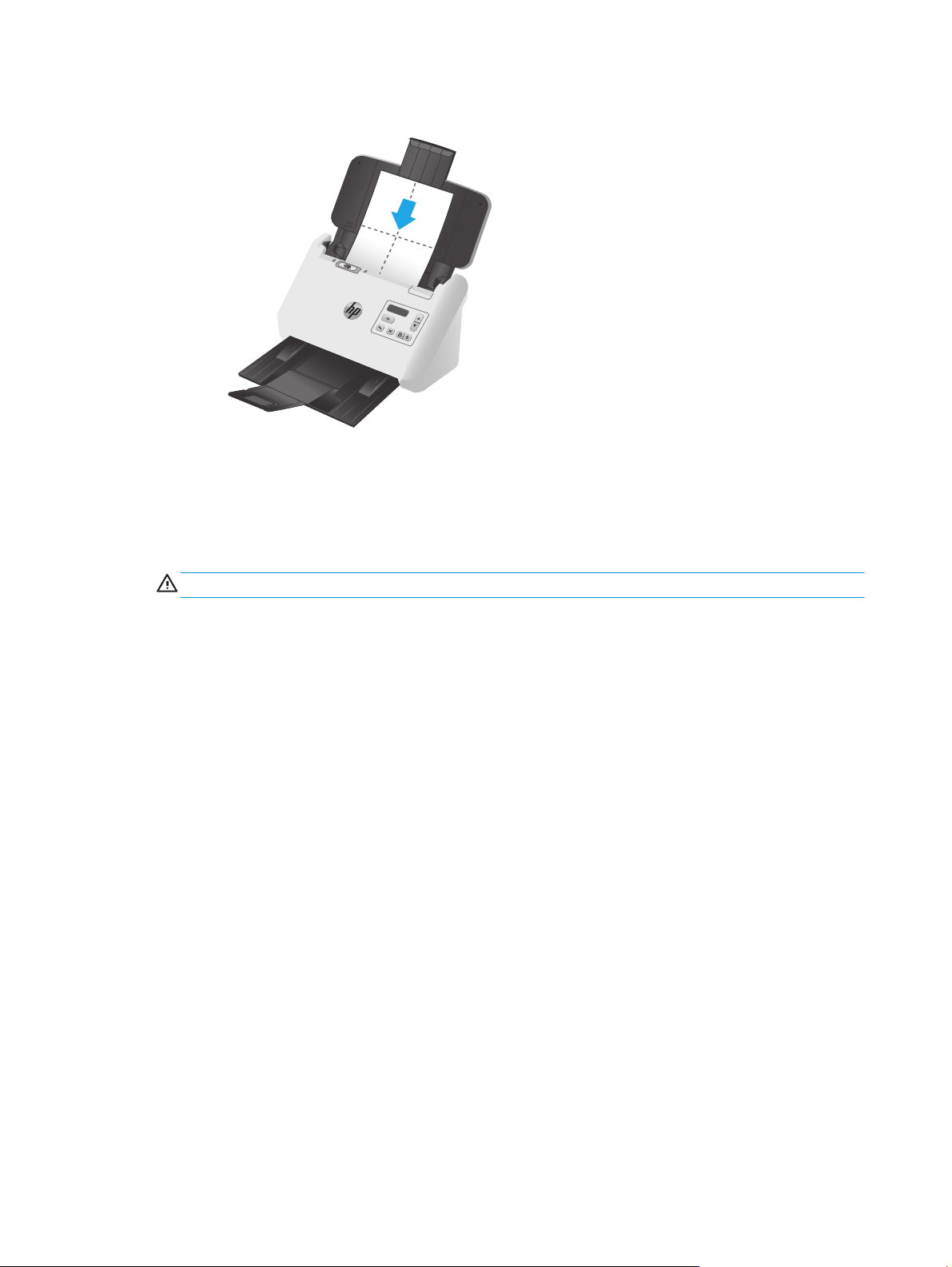
3. Vložte rozloženú handričku do vstupného zásobníka.
4. Spustite pomôcku HP Scanner Tools Utility a potom kliknite na kartu Maintenance (Údržba).
5. Prejdite handričkou cez skener.
Pod položkou Clean Paper Path (Vyčistiť dráhu papiera), presuniete handričku cez skener kliknutím na
Clean (Vyčistiť).
UPOZORNENIE: Pred vykonaním ďalšieho kroku počkajte dve minúty, kým sa neusušia súčiastky.
6. Do skenera vložte najviac päť vytlačených hárkov papiera. Naskenujte ich a skontrolujte výsledok.
7. Ak sa prúžky stále objavujú, zopakujte kroky 3 až 6.
Čistiaca handrička sa dá opakovane použiť na skener až päťkrát v rámci 30 minút. Potom vyschne. Ak
opakované použitie čistiacej handričky neodstráni zo skenovaných obrázkov šmuhy, vyčistite valčeky.
8. Pod položkou Record Cleaning Paper Path (Zaznamenať čistenie dráhy papiera) zaznamenáte túto
aktivitu čistenia a aktualizujete históriu čistenia dráhy papiera kliknutím na Record Cleaning
(Zaznamenať čistenie).
Čistenie valčekov
Valčeky vyčistite v nasledujúcich prípadoch:
●
Pomôcka HP Scanner Tools Utility upozorňuje, že je potrebné čistenie.
●
Dochádza k opakovanému zasekávaniu dokumentov.
●
Podávač dokumentov nevťahuje strany do dráhy papiera.
●
Naskenované obrázky sú predĺžené.
●
Často skenujete ktorékoľvek z nasledujúcich typov dokumentov: kriedový papier, chemicky upravené
dokumenty ako napríklad samoprepisovací papier, dokumenty s veľkým množstvom uhličitanu
vápenatého, dokumenty popísané ceruzkami alebo dokumenty, na ktorých je popísané ceruzkami, a
dokumenty, na ktorých sa nezatavil toner.
Ak chcete valčeky vyčistiť, postupujte takto:
36 Kapitola 3 Starostlivosť a údržba SKWW
Page 45

1. Stlačením tlačidla Napájanie vypnite skener a potom odpojte zo skenera kábel USB a napájanie.
2. Potiahnutím západky smerom dopredu otvorte kryt podávača dokumentov.
3. Na zadnej strane otvoreného podávača dokumentov zatlačte končekom prsta na zarážku v pravom
hornom rohu krytu podávacích valčekov a potiahnutím smerom dopredu otvorte kryt a odkryte
podávacie valčeky.
SKWW Vyčistenie produktu 37
Page 46

4. Vyčistite podávacie valčeky pomocou čistiacej handričky dráhy papiera značky HP alebo pomocou čistej
látky vláken navlhčenej izopropylalkoholom.
Valčeky čistite zhora nadol, otáčaním valčekov o celých 360 stupňov dbajte na to, aby ste utreli celý
povrch. Následne zavrite kryt valčekov.
5. Pod podávacími valčekmi poutierajte valčeky nad a pod skenovacím pásikom.
38 Kapitola 3 Starostlivosť a údržba SKWW
Page 47

6. Otvorte kryt oddeľovacích valčekov a potom utrite oddeľovacie valčeky.
7. Zavrite kryt oddeľovacích valčekov. Pod oddeľovacími valčekmi poutierajte valčeky nad a pod
skenovacím pásikom.
8. Súčasným zatlačením na obe strany veka podávača dokumentov zatvorte veko a potom ku skeneru
znova pripojte kábel USB a napájanie.
UPOZORNENIE: Pred vkladaním dokumentov do podávača dokumentov počkajte aspoň dve minúty,
kým sa podávacie valčeky nevysušia.
9. Stlačením tlačidla Napájanie zapnite skener.
10. Aktualizujte históriu údržby skenera.
a. Spustite pomôcku HP Scanner Tools Utility a potom kliknite na kartu Maintenance (Údržba).
b. Kliknutím na položku Record Cleaning (Zaznamenať čistenie) v časti Record Cleaning Rollers
(Zaznamenať čistenie valčekov) zaznamenajte túto aktivitu čistenia a aktualizujte históriu čistenia
valčekov.
Viac informácií nájdete v pomocníkovi aplikácie HP Scanner Tools Utility (Pomôcka HP pre nástroje
skenera).
SKWW Vyčistenie produktu 39
Page 48

Výmena náhradných dielov
Výmena náhradných dielov v prípade potreby pomáha zabezpečiť vyššiu kvalitu naskenovaných
dokumentov. Náhradné diely môže byť potrebné vymeniť, keď vás na to vyzve pomôcka HP Scanner Tools
Utility alebo ak skener nefunguje správne. Náhradná súprava valca obsahuje nasledujúce náhradné diely:
●
Modul podávacieho valčeka
●
Oddeľovacie valčeky
Súprava na výmenu tiež obsahuje podrobné pokyny na výmenu každej z týchto častí.
Výmena súpravy valčekov
Valčeky vymeňte v nasledujúcich prípadoch:
●
Keď dialógové okno Maintenance Recommended (Odporúčaná údržba) oznamuje, že je potrebné
vykonať ich údržbu.
●
Ak sa v skeneri opakovane zasekávajú dokumenty.
POZNÁMKA: Spoločnosť HP odporúča vymeniť valčeky po 100 000 skenovaniach.
Pomôcka HP Scanner Tools Utility vám môže pripomenúť potrebu údržby, ktorá je závislá od mnohých
podmienok a ktorá môže nastať skôr než interval výmeny.
POZNÁMKA: Súprava na výmenu valčekov je spotrebný materiál a nevzťahuje sa na ňu záruka ani
štandardné servisné zmluvy.
Výmena modulu podávacieho valčeka
Ak chcete valčeky vymeniť, postupujte takto:
1. Stlačením tlačidla Napájanie
2. Potiahnutím západky smerom dopredu otvorte kryt podávača dokumentov.
vypnite skener a potom odpojte od skenera kábel USB a zdroj napájania.
40 Kapitola 3 Starostlivosť a údržba SKWW
Page 49

3. Na zadnej strane otvoreného podávača dokumentov stlačte končekom prsta zarážku v pravom hornom
rohu krytu podávacích valčekov a potiahnutím smerom dopredu otvorte kryt podávacích valčekov
a odkryte podávacie valčeky.
4. Vyberte a vymeňte valčeky podľa postupu v návode dodanom spolu so súpravou na výmenu.
Výmena oddeľovacích valčekov
1. Uvoľnite úchytku krytu oddeľovacích valčekov.
SKWW Výmena náhradných dielov 41
Page 50

2. Odoberte a vymeňte valčeky tak, ako je to uvedené v návode dodanom spolu so súpravou na výmenu.
3. Obomi rukami zatvorte poklop podávača dokumentov.
4. Stlačením tlačidla Napájanie
zapnite skener:
5. Aktualizujte históriu údržby skenera.
a. Otvorte aplikáciu HP Scanner Tools Utility (Pomôcka HP pre nástroje skenera).
b. V časti Record Replacement (Zaznamenať výmenu) kliknutím na možnosť Record Replacement
(Zaznamenať výmenu) zaznamenajte túto aktivitu výmeny a aktualizáciu histórie výmen
valčekov.
42 Kapitola 3 Starostlivosť a údržba SKWW
Page 51

Objednávanie náhradných dielov a príslušenstva
Ak si chcete objednať náhradné diely pre skener, prejdite na webovú lokalitu s dielmi pre skenery HP na
adrese
www.hp.com/buy/parts.
Položka Opis Číslo dielu
Náhradná súprava valca Náhradné podávacie a oddeľovacie valčeky pre zariadenie
HP ScanJet Enterprise Flow 5000 s4 and 7000 s3
L2755-60001
SKWW Objednávanie náhradných dielov a príslušenstva 43
Page 52

44 Kapitola 3 Starostlivosť a údržba SKWW
Page 53

4 Riešenie problémov
Táto časť obsahuje riešenia bežných problémov so skenerom.
Ďalšie riešenia problémov nájdete v pomocníkovi skenovacieho programu spoločnosti HP, ktorý používate.
●
Základné tipy na riešenie problémov
●
Hlásenia na ovládacom paneli
●
Problémy s inštaláciou skenera
●
Problémy s napájaním
●
Zaseknuté papiere
●
Problémy s podávaním papiera
●
Problémy s kvalitou obrázkov
●
Problémy s prevádzkou skenera
●
Ďalšie riešenia problémov
SKWW 45
Page 54

Základné tipy na riešenie problémov
Jednoduché problémy, ako sú šmuhy na skenovacích pásikoch alebo uvoľnené káble môžu spôsobiť, že
skener bude produkovať rozmazané naskenované dokumenty, bude fungovať neočakávaným spôsobom
alebo nebude fungovať vôbec. Keď sa stretnete s problémami pri skenovaní, vždy skontrolujte nasledujúce
položky.
●
Ak skenujete dokument, ktorý bude analyzovaný pomocou softvéru na optické rozpoznávanie znakov
(OCR), uistite sa, že je originálny dokument pre analýzu dostatočne zreteľný.
●
Uistite sa, že káble USB a napájacie káble sú pevne zasunuté v príslušných konektoroch na zadnej
strane skenera, a že napájací kábel je pripojený do fungujúcej elektrickej zásuvky alebo prepäťovej
ochrany.
●
Uistite sa, že sa skener automaticky nevypol. Ak áno, stlačením tlačidla Napájanie
●
Uistite sa, že skener má dostatočné napájanie.
—
Skontrolujte, či na ovládacom paneli svieti indikátor LED napájania.
—
Ak indikátor LED napájania nesvieti, skontrolujte, či je prúd v zásuvke elektrického vedenia alebo
v prepäťovej ochrane, do ktorých je napájanie zapojené.
—
Ak je v zásuvke alebo v prepäťovej ochrane prúd, no indikátor LED napájania napriek tomu
nesvieti, zdroj napájania môže byť pokazený. O pomoc požiadajte prostredníctvom stránky
www.hp.com/go/sj5000s4 or www.hp.com/go/sj7000s3.
●
Ak skenovací softvér zobrazí hlásenie Scanner not found (Skener sa nenašiel) pri pokuse o používanie
skenera, vykonajte nasledujúce kroky. Po vykonaní každého kroku znova spustite aplikáciu skenovania,
aby ste zistili, či skener funguje. Ak problém pretrváva, pokračujte ďalším krokom.
—
Skontrolujte, či je správne pripojený kábel USB.
—
Ak ste skener pripojili k počítaču pomocou rozbočovača USB alebo portu USB na prednom paneli
počítača, odpojte skener a potom ho znova zapojte do portu USB na zadnej stene počítača.
—
Vypnite skener, počkajte 30 sekúnd a znova ho zapnite.
—
Reštartujte počítač a potom skúste znova spustiť aplikáciu.
—
Ak problémy pretrvávajú, je možné, že váš softvér na skenovanie, firmvér alebo súvisiace ovládače
od spoločnosti HP sú zastarané alebo poškodené. Aktualizácie softvéru, firmvéru a ovládača pre
váš skener nájdete na adrese
www.hp.com/support.
zapnite skener.
●
Ak ste skener pripojili k počítaču pomocou rozbočovača USB alebo portu USB na prednom paneli
počítača, odpojte skener a potom ho znova zapojte do portu USB na zadnej stene počítača.
●
Uistite sa, že je aktivované tlačidlo Jednostranné skenovanie
informácií nájdete v časti „Zjednodušenie ovládania produktu“).
●
Vypnite skener, počkajte 30 sekúnd a znova ho zapnite.
●
Skontrolujte, či je kryt podávača dokumentov zatvorený. Skontrolujte, či sa na displeji ovládacieho
panela nezobrazuje chybové hlásenie Hatch Open (Otvorený kryt).
●
Reštartujte počítač.
46 Kapitola 4 Riešenie problémov SKWW
alebo Obojstranné skenovanie (viac
Page 55

Ak problémy pretrvávajú, je možné, že váš softvér na skenovanie od HP, firmvér, alebo súvisiace ovládače sú
zastarané alebo sú poškodené. Ak chcete vyhľadať aktualizácie softvéru, firmvéru a ovládača skenera,
pozrite si stránku
Testovanie skenera
Pomocou nasledujúceho postupu skener otestujte:
1. Skontrolujte, či je zdroj napájania bezpečne pripojený ku skeneru a elektrickej zásuvke pod prúdom
alebo k vodiču prepätia. Skontrolujte, či svieti indikátor LED napájania na ovládacom paneli, a overte
tak, že je zdroj napájania funkčný.
2. Ak je zdroj napájania pripojený k prepäťovej ochrane, skontrolujte, či je prepäťová ochrana zapojená do
zásuvky a zapnutá.
www.hp.com/go/sj5000s4 or www.hp.com/go/sj7000s3.
3. Stlačením tlačidla Napájanie
vypnite skener, odpojte zdroj napájania od skenera a potom vypnite
počítač, ku ktorému je skener pripojený. Počkajte 30 sekúnd, znova pripojte zdroj napájania ku skeneru,
stlačením tlačidla Napájanie
skener zapnite a potom zapnite aj počítač.
4. Skúste oskenovať ďalšiu stranu.
Hlásenia na ovládacom paneli
Hlásenia na ovládacom paneli signalizujú aktuálny stav produktu alebo situácie, ktoré môžu vyžadovať
zásah.
Chyba Popis
Hardware Error (Chyba hardvéru) Vyskytlo sa zlyhanie hardvéru.
Hatch Open (Otvorený kryt) Kryt podávača dokumentov pravdepodobne nezapadol pevne na miesto.
Lamp Error (Chyba lampy) Došlo k poruche na lampe produktu.
Paper Error (Chyba papiera)
Paper Jam (Zaseknutý papier) Produkt zistil zaseknutie papiera.
●
Vo vstupnom zásobníku podávača dokumentov sa nezistil žiaden dokument.
●
Produkt zistil nesprávny výber strán podávača dokumentov (cez produkt napríklad
neprešli žiadne strany).
●
Produkt zistil chybu, pričom bolo podaných viacero strán súčasne.
USB Error (Chyba rozhrania USB) Vyskytla sa porucha komunikácie so skenerom.
SKWW Hlásenia na ovládacom paneli 47
Page 56

Problémy s inštaláciou skenera
●
Kontrola káblov
●
Odinštalujte a znovu nainštalujte ovládače a softvér HP ScanJet.
Kontrola káblov
Typ kábla Činnosť
Napájací kábel Napájací kábel prepája skener so sieťovou zásuvkou.
●
Uistite sa, či je napájací kábel bezpečne pripojený medzi skenerom a elektrickou zásuvkou pod
prúdom, prípadne prepäťovou ochranou.
●
Ak je napájací kábel pripojený k prepäťovej ochrane, skontrolujte, či je prepäťová ochrana
zapojená do zásuvky a zapnutá.
●
Stlačením tlačidla Napájanie
skener zapnite a potom zapnite počítač (v tomto poradí).
Kábel USB Kábel USB je zapojený medzi skenerom a počítačom.
●
Použite kábel, ktorý sa dodal so skenerom. Iný kábel USB nemusí byť kompatibilný so
skenerom.
●
Uistite sa, či je kábel USB bezpečne pripojený medzi skenerom a počítačom.
●
Ak je kábel USB pripojený k USB portu na prednej strane počítača, pripojte ho k USB portu na
zadnej strane počítača.
vypnite skener a potom vypnite počítač. Po 30 sekundách
Ďalšie informácie o riešení problémov so zariadením USB nájdete na adrese
sj5000s4 or www.hp.com/go/sj7000s3. Vyberte svoju krajinu/región a pomocou nástroja na
vyhľadávanie vyhľadajte témy týkajúce sa riešenia problémov so zariadením USB.
Odinštalujte a znovu nainštalujte ovládače a softvér HP ScanJet.
Ak kontrola zapojenia káblov problém nevyriešila, problém mohla spôsobiť neúplná inštalácia. Skúste
odinštalovať a potom znovu nainštalovať ovládače a softvér HP ScanJet.
1. Stlačením tlačidla Napájanie
2. Na počítači otvorte Ovládací panel a pomocou nástroja Pridať alebo odstrániť (v systéme Windows 7,
Windows 8, Windows 8.1 a Windows 10 pomocou nástroja Programy a funkcie) odinštalujte nasledovné
aplikácie:
●
HP ScanJet Enterprise Flow 5000 s4 alebo 7000 s3
●
HP ScanJet Enterprise Flow 5000 s4 alebo 7000 s3, ovládač ISIS
●
HP ScanJetPlugin
●
Softvér HP Smart Document Scan
3. Reštartujte počítač.
4. Znova nainštalujte ovládače a softvér HP ScanJet.
vypnite skener a potom odpojte od skenera kábel USB a napájací kábel.
www.hp.com/go/
48 Kapitola 4 Riešenie problémov SKWW
Page 57

●
Vypnite skener, počkajte 30 sekúnd a znova ho zapnite. Požadovaný softvér a ovládače by sa mali
nainštalovať automaticky.
●
Ak sa ovládače a nástroje nenainštalujú automaticky, nainštalujte ich z disku CD so skenovacím
softvérom od spoločnosti HP.
5. Opäť pripojte USB kábel a napájací kábel ku skeneru a stlačením tlačidla Napájanie
zapnite skener.
SKWW Problémy s inštaláciou skenera 49
Page 58

Problémy s napájaním
Kontrola správne pripojeného napájania skenera
Napájací kábel prepája skener so sieťovou zásuvkou.
●
Skontrolujte, či je napájací kábel bezpečne pripojený k skeneru a elektrickej zásuvke pod prúdom.
●
Ak je napájací kábel pripojený k prepäťovej ochrane, skontrolujte, či je prepäťová ochrana zapojená do
zásuvky a zapnutá.
●
Uistite sa, že skener má dostatočné napájanie.
—
Skontrolujte, či na ovládacom paneli svieti indikátor LED napájania.
—
Ak indikátor LED napájania nesvieti, skontrolujte, či je prúd v zásuvke elektrického vedenia alebo
v prepäťovej ochrane, do ktorých je napájanie zapojené.
—
Ak je v zásuvke alebo v prepäťovej ochrane prúd, no indikátor LED napájania napriek tomu
nesvieti, zdroj napájania môže byť pokazený. O pomoc požiadajte prostredníctvom stránky
www.hp.com/go/sj5000s4 or www.hp.com/go/sj7000s3.
Skener sa nezapne
Ak sa skener po stlačení tlačidla Napájanie nezapne, skontrolujte nasledujúce položky:
●
Skener môže byť odpojený. Skontrolujte, či od skenera nie je odpojený zdroj napájania alebo či zdroj nie
je odpojený od elektrickej siete.
●
Zdroj napájania možno nefunguje.
—
Skontrolujte, či na ovládacom paneli svieti indikátor LED napájania.
—
Ak indikátor LED napájania nesvieti, skontrolujte, či je prúd v zásuvke elektrického vedenia alebo
v prepäťovej ochrane, do ktorých je napájanie zapojené.
—
Ak je v zásuvke alebo v prepäťovej ochrane prúd, no indikátor LED napájania napriek tomu
nesvieti, zdroj napájania môže byť pokazený. O pomoc požiadajte prostredníctvom stránky
www.hp.com/go/sj5000s4 or www.hp.com/go/sj7000s3.
Skener sa zastavil alebo vypol
Ak skener prestane skenovať, postupujte podľa nasledujúcich krokov. Po vykonaní každého kroku spustite
skenovanie, aby ste zistili, či skener funguje. Ak problém pretrváva, pokračujte ďalším krokom.
1. Môže byť uvoľnený kábel. Skontrolujte, či sú kábel USB a napájací kábel pripojené správne.
Použite kábel, ktorý sa dodal so skenerom. Iný kábel USB nemusí byť kompatibilný so skenerom.
2. Uistite sa, že skener má dostatočné napájanie.
a. Skontrolujte, či na ovládacom paneli svieti indikátor LED napájania.
b. Ak indikátor LED napájania nesvieti, skontrolujte, či je prúd v zásuvke elektrického vedenia alebo
v prepäťovej ochrane, do ktorých je napájanie zapojené.
50 Kapitola 4 Riešenie problémov SKWW
Page 59

c. Ak je v elektrickej zásuvke alebo prepäťovom chrániči prúd, no indikátor LED napájania napriek
tomu nesvieti, odpojte napájací kábel zo zdroja napájania, počkajte 30 sekúnd a potom ho zapojte.
d. Ak sa problém nevyrieši, zdroj napájania môže byť pokazený. O pomoc požiadajte prostredníctvom
stránky
3. Reštartujte počítač.
4. Na odinštalovanie nasledujúcich aplikácií otvorte v počítači Control Panel (Ovládací panel) a použite
nástroj Add/Remove (Pridať alebo odstrániť) (v systéme Windows Vista, Windows 7 a Windows 8 je to
nástroj Programs and Features (Programy a súčasti)):
●
HP ScanJet Enterprise Flow 5000 s4 alebo 7000 s3
●
HP ScanJet Enterprise Flow 5000 s4 alebo 7000 s3, ovládač ISIS
●
HP ScanJetPlugin
●
Program HP Smart Document Scan
5. Aplikácie preinštalujte vykonaním jedného z nasledujúcich úkonov.
www.hp.com/go/sj5000s4 or www.hp.com/go/sj7000s3.
●
Opäť pripojte kábel USB a napájanie ku skeneru a stlačením tlačidla Napájanie
Znova nainštalujte softvér a ovládače zariadenia HP ScanJet Enterprise Flow 5000 s4 alebo 7000
s3
●
Aplikácie preinštalujte pomocou disku CD so skenovacím softvérom od spoločnosti HP, ktorý bol
dodaný so skenerom.
Skener sa stále vypína
V predvolenom nastavení sa skener prepne do režimu spánku pred uplynutím 15 minút nečinnosti a na účely
šetrenia elektrickej energie sa automaticky vypne po dvoch hodinách nečinnosti.
Predvolené hodnoty zmeníte dokončením nasledovného postupu:
1. Spustite aplikáciu HP Scanner Tools Utility (Pomôcka HP pre nástroje skenera).
2. Kliknite na záložku Settings (Nastavenia) a potom zvoľte príslušný režim Sleep Mode (Režim spánku)
a nastavenia Auto-Off (Automatické vypínanie).
●
Za účelom určenia intervalu nečinnosti, po ktorom sa skener prepne do režimu spánku (Sleep
Mode) zvoľte 15 minút alebo 59 minút v rozbaľovacom zozname Sleep: Put the scanner to sleep
after: (Prepnúť skener do režimu spánku po:) .
●
Ak chcete nastaviť interval nečinnosti, po ktorom sa skener automaticky vypne, vyberte príslušnú
hodnotu (1 hour (1 hodina), 2 hours (2 hodiny), 4 hours (4 hodiny) alebo 8 hours (8 hodín)) z
rozbaľovacieho zoznamu Auto-Off: Turn off the scanner after: (Skener vypnúť po:) .
zapnite skener.
SKWW Problémy s napájaním 51
Page 60

Zaseknuté papiere
●
Odstránenie zaseknutého papiera z podávača dokumentov
●
Dokument vložený do skenera sa opakovane zasekáva
POZNÁMKA: Skenovanie vlhkých alebo mokrých strán môže spôsobiť zasekávania papiera. Dbajte na to,
aby boli podávané strany úplne suché (toner je suchý, nenachádzajú sa tam žiadne mokré látky, akými sú
napríklad lep alebo korekčná kvapalina na danej strane).
Odstránenie zaseknutého papiera z podávača dokumentov
Za účelom zrušenia zaseknutého papiera dokončite nasledovné kroky:
1. Vyberte všetky strany zo vstupného zásobníka.
2. Potiahnutím západky smerom dopredu otvorte kryt podávača dokumentov.
3. Z dráhy papiera odstráňte originály a všetky prekážky.
4. Odstráňte akékoľvek viditeľné úlomky (napríklad papier, svorky alebo spinky) z dráhy papiera.
5. Skontrolujte štyri valčeky v prednej časti a päť valčekov v zadnej časti veka podávača dokumentov
a odstráňte viditeľné nečistoty.
6. Súčasne riadne zatlačte na obe strany veka podávača dokumentov a zatvorte tak veko.
7. Vložte všetky originály späť do vstupného zásobníka a znova ich naskenujte.
Dokument vložený do skenera sa opakovane zasekáva
●
Dokument pravdepodobne nespĺňa kritériá na vhodné originály.
●
Na origináli dokumentu môžu byť cudzie predmety, napríklad zošívacia svorka alebo samolepiace
poznámky, ktoré treba odstrániť.
●
Skontrolujte, či sa vodiace lišty papiera dotýkajú originálu.
52 Kapitola 4 Riešenie problémov SKWW
Page 61

Problémy s podávaním papiera
Zasekávanie papiera, šikmé podávanie papiera, nesprávne podávanie papiera
alebo podávanie viacerých strán
●
Skenovanie vlhkých alebo mokrých strán môže spôsobiť zasekávania papiera. Dbajte na to, aby
podávané strany boli úplne suché (toner je suchý, nenachádzajú sa tam žiadne mokré materiály, akými
sú napríklad lep alebo korekčná kvapalina).
●
Skontrolujte, či sú všetky valčeky na mieste a či je poklop automatického podávača dokumentov
zatvorený.
●
Ak sa zdá, že sa strany začínajú zošikmovať počas podávania do dráhy papiera skenera, pomocou
softvéru skontrolujte výsledné naskenované obrázky, či tiež nie sú šikmé.
●
Strany pravdepodobne neboli správne umiestnené. Vyrovnajte strany a nastavte vodiace lišty papiera
podľa stredu balíka.
●
Vodiace lišty papiera sa musia dotýkať bočných strán balíka papiera, aby skener fungoval správne.
Skontrolujte, či je balík papiera vyrovnaný a či sa ho vodiace lišty dotýkajú.
●
Vstupný alebo výstupný zásobník môže obsahovať viac strán, než je maximálny počet. Vložte do
vstupného zásobníka menej strán a odoberte strany z výstupného zásobníka.
●
Na zníženie počtu nesprávne podaných hárkov papiera vyčistite dráhu papiera. Ak nesprávne podávanie
papiera pretrváva, vyčistite valčeky. Ak nesprávne podávanie papiera pretrváva, vymeňte valčeky.
Zo skenera nevychádza papier
Vložte znovu strany do vstupného zásobníka, pričom zaistite, aby sa dotýkali valčekov.
Poklop automatického podávača dokumentov pravdepodobne nezapadol bezpečne na miesto. Otvorte veko
a potom ho zatvorte, pričom riadne zatlačte na obe strany, aby sa zabezpečilo, že sa veko zatvorí.
Problém môže byť v hardvéri skenera. Pomocou nasledujúceho postupu skener otestujte:
1. Skontrolujte, či je zdroj napájania bezpečne pripojený ku skeneru a elektrickej zásuvke pod prúdom
alebo k vodiču prepätia. Skontrolujte, či svieti indikátor LED napájania na ovládacom paneli, a overte
tak, že je zdroj napájania funkčný.
2. Ak je zdroj napájania pripojený k prepäťovej ochrane, skontrolujte, či je prepäťová ochrana zapojená do
zásuvky a zapnutá.
3. Stlačením tlačidla Napájanie
počítač, ku ktorému je skener pripojený. Počkajte 30 sekúnd, znova pripojte zdroj napájania ku skeneru,
stlačením tlačidla Napájanie
4. Skúste oskenovať ďalšiu stranu.
vypnite skener, odpojte zdroj napájania od skenera a potom vypnite
skener zapnite a potom zapnite aj počítač.
SKWW Problémy s podávaním papiera 53
Page 62

Problémy s kvalitou obrázkov
Vertikálne biele alebo farebné pruhy na vytlačenej strane
V tlačiarni sa pravdepodobne minul toner alebo atrament. Naskenujte iný originál a odošlite ho na rovnakú
tlačiareň, aby ste zistili, či je problém spôsobený tlačiarňou.
Ak sa aj pri druhom skenovaní vyskytne rovnaký problém, skúste skenovať do inej tlačiarne.
Na skenovacie pásiky vo vnútri podávača dokumentov sa môže dostať prach a spôsobovať na skenovaných
obrázkoch neželané obrazce. Skenovacie pásiky čistite pomocou mäkkej, nezaprášenej handričky, ktorú
postriekate slabým čistiacim prostriedkom na sklo.
Naskenované obrázky nie sú rovné
●
Overte, či sú vodiace lišty papiera na skeneri vycentrované a nastavené na správnu šírku skenovaného
originálu. Skontrolujte, či sa vodiace lišty dotýkajú hrán vloženej predlohy.
●
Funkciu Automaticky vyrovnať použite na vyrovnanie obsahu, ktorý je skosený vzhľadom na rozmery
strany v zdrojovom dokumente. Funkciu Automaticky zistiť veľkosť použite na korekciu skosenia
obrázkov na strane, v prípade ktorých sa mohlo počas procesu skenovania stať, že došlo k ich skoseniu.
Na skenovanom obrázku sa vyskytujú pruhy alebo škrabance
Informácie o čistení skenera nájdete v časti Starostlivosť a údržba Používateľskej príručky.
●
Skontrolujte, či sú originály dokumentov čisté a nepokrčené.
●
Vyčistite pásiky skenera.
Naskenovaný obrázok je neostrý
●
Skontrolujte, či v dráhe papiera v skeneri nie sú žiadne prekážky a či sú vodiace lišty papiera správne
umiestnené. Znova skúste skenovanie.
●
Skontrolujte, či nie je dokument rozmazaný.
Naskenovaný dokument je úplne čierny alebo úplne biely
●
Položka je pravdepodobne nesprávne vložená do vstupného zásobníka. Skontrolujte, či je položka,
ktorú chcete skenovať, vložená vo vstupnom zásobníku lícom nadol.
●
Ak skenujete do čiernobieleho obrázka, dbajte na to, aby nebola prahová hodnota čiernej a bielej
nastavená na príliš extrémnu hodnotu. Nastavenie prahovej hodnoty na extrémnu hodnotu bude mať za
následok obrázok, ktorý je celý biely alebo celý čierny.
Spodná časť naskenovaného obrázku je odrezaná
Štandardne dokáže skenovací softvér skenovať médiá s dĺžkou do 356 mm .
Skontrolujte, či veľkosť strany, ktorú zvolíte v skenovacom softvéri (alebo prepojenie na skenovanie, ktoré
zvolíte) vyhovuje dĺžke práve skenovaného dokumentu.
54 Kapitola 4 Riešenie problémov SKWW
Page 63
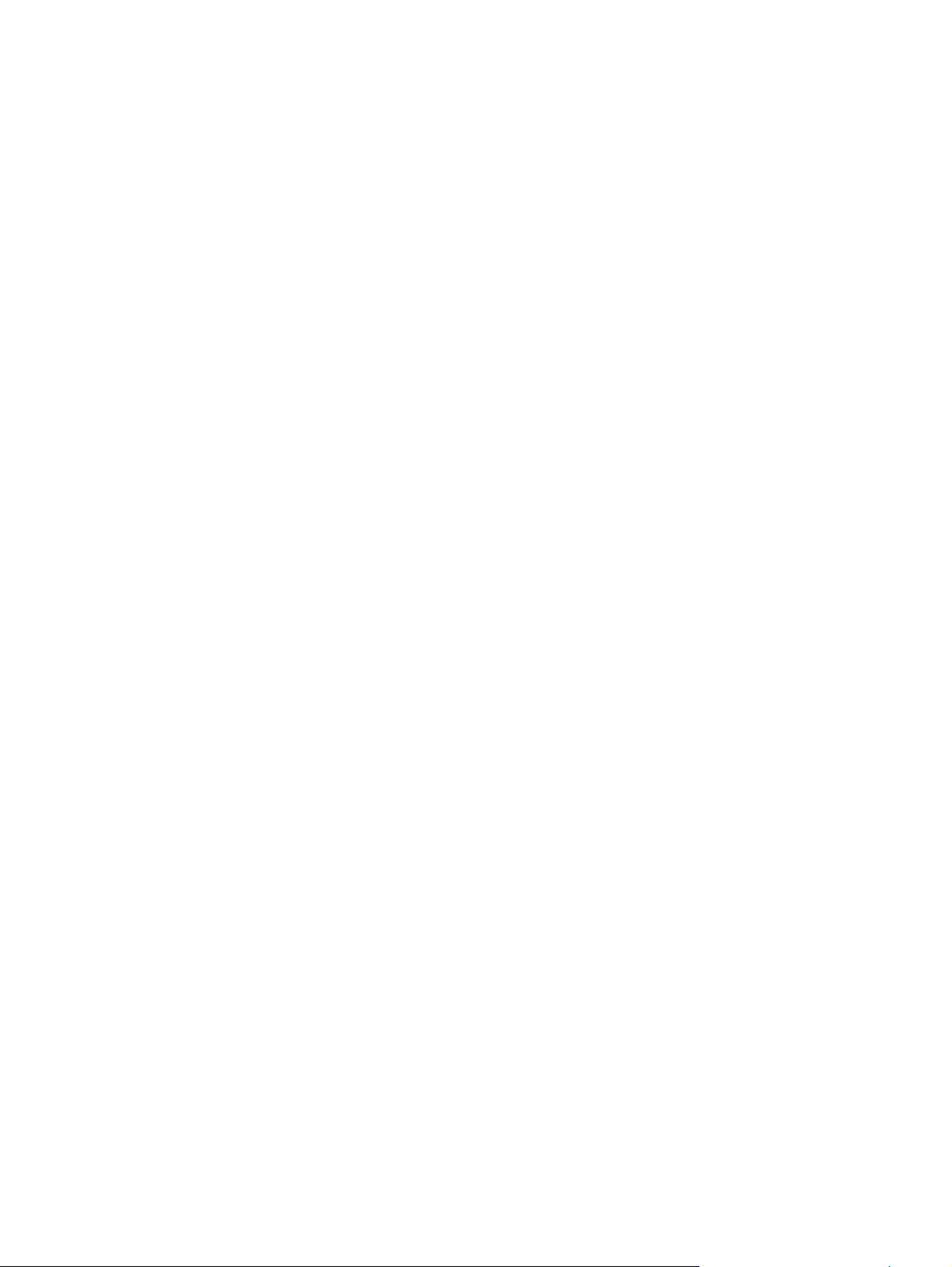
Obrázok sa nedá zväčšiť
Softvér pravdepodobne nastavil expozíciu pre celú oblasť skenovania namiesto oblasti jedného malého
originálu. Vyberte a presuňte držadlá okolo oblasti výberu tak, aby ste videli oblasť obrázka, ktorý chcete
skenovať.
SKWW Problémy s kvalitou obrázkov 55
Page 64

Problémy s prevádzkou skenera
●
Problémy s pripojením
●
Tlačidlá nefungujú správne
●
Problémy s displejom LCD
●
Problémy s výkonom skenovania
●
Problémy s rozoznávaním textu (OCR)
Problémy s pripojením
Kontrola pripojenia káblom USB
Skontrolujte fyzické pripojenie ku skeneru.
●
Použite kábel, ktorý sa dodal so skenerom. Iný kábel USB nemusí byť kompatibilný so skenerom.
●
Uistite sa, či je kábel USB bezpečne pripojený medzi skenerom a počítačom. Kábel je ku skeneru
pripojený správne vtedy, keď ikona trojzubca na kábli USB smeruje nahor.
Ak problém pretrvá aj po overení vyššie uvedených bodov, vyskúšajte nasledujúci postup:
1. Podľa toho, ako je skener pripojený k počítaču, vykonajte jeden z nasledujúcich pokynov:
●
Ak je kábel USB pripojený k rozbočovaču USB alebo k dokovacej stanici prenosného počítača,
odpojte kábel USB od rozbočovača USB alebo dokovacej stanice a potom ho pripojte k USB portu
na zadnej stene počítača.
●
Ak je kábel USB pripojený priamo k počítaču, pripojte ho k inému portu USB na zadnej strane
počítača.
●
Od počítača odpojte všetky zariadenia USB okrem klávesnice a myši.
2. Stlačením tlačidla Napájanie
3. Reštartujte počítač.
4. Po reštartovaní počítača sa pokúste skener použiť.
●
Ak skener funguje, zapojte postupne naspäť všetky USB zariadenia; po zapojení každého ďalšieho
zariadenia skener vyskúšajte. Odpojte všetky zariadenia USB, ktoré spôsobujú nečinnosť skenera.
●
Ak skener nefunguje, odinštalujte a znovu nainštalujte ovládače a softvér HP Scanjet:
Tlačidlá nefungujú správne
Ak tlačidlá nefungujú správne, postupujte podľa nasledujúcich krokov.
1. Môže byť uvoľnený kábel. Skontrolujte, či sú kábel USB a zdroj napájania bezpečne pripojené.
2. Vypnite skener, počkajte 30 sekúnd a znova ho zapnite.
vypnite skener, počkajte 30 sekúnd a potom skener zapnite.
3. Reštartujte počítač.
4. Ak problém naďalej pretrváva, mohol nastať problém s ovládacím panelom. Obráťte sa na podporu
spoločnosti HP na adrese
56 Kapitola 4 Riešenie problémov SKWW
www.hp.com/go/sj5000s4 or www.hp.com/go/sj7000s3.
Page 65

Problémy s displejom LCD
Displej LCD má problémy so zobrazením
Nasledujúce príznaky naznačujú problém s ovládacím panelom skenera.
●
Problémy s LCD displejom: Displej je prázdny, alebo chýba časť obsahu zobrazenia na displeji.
●
Problémy s LED diódami: LED diódy nefungujú, alebo ostávajú v nesprávnom stave.
Ak je skener vystavený niektorému z týchto problémov, obráťte sa na podporu spoločnosti HP na
www.hp.com/support.
Tlačidlá skenera nefungujú podľa očakávania
Nasledujúce príznaky naznačujú problém s ovládacím panelom skenera.
●
Problémy s tlačidlami: Tlačidlá nereagujú alebo po stlačení tlačidla nastane nesprávna akcia. Napríklad
sa môže spustiť jednostranné skenovanie po stlačení tlačidla Obojstranné skenovanie
●
Problémy s LED diódami: LED diódy nefungujú, alebo ostávajú v nesprávnom stave.
Ak je skener vystavený niektorému z týchto problémov, obráťte sa na podporu spoločnosti HP na
www.hp.com/support.
Problémy s výkonom skenovania
.
Skener nezačne okamžite skenovať
Uistite sa, že je kryt automatického podávača dokumentov zatvorený, a že je skener zapnutý.
Skener skenuje veľmi pomaly
Ak skenujete text, ktorý následne chcete upravovať v počítači, funkcia optického rozpoznávania znakov (OCR)
spôsobuje, že skener v porovnaní s bežným skenovaním skenuje pomalšie – je to normálne, nejde o poruchu.
Počkajte, kým sa dokument naskenuje.
POZNÁMKA: Najlepšie výsledky OCR dosiahnete ak kompresiu skenera nastavíte na minimum alebo ju
vypnete.
Skenovanie pri vyššom než potrebnom rozlíšení zvyšuje čas skenovania a vytvára väčšie súbory bez
dodatočných výhod. Ak skenujete s vysokým rozlíšením, rýchlosť skenovania zvýšite, ak rozlíšenie znížite.
Skener skenuje iba jednu stranu obojstranného dokumentu
Skontrolujte, či zvolené prepojenie na skenovanie špecifikuje obojstranné skenovanie.
V cieľovom umiestnení chýbajú naskenované strany
Stránky, ktoré sa navzájom zlepia, sa naskenujú ako jedna stránka. Skontrolujte, či skenované strany nie sú
zlepené.
SKWW Problémy s prevádzkou skenera 57
Page 66

V cieľovom umiestnení sa nachádzajú vyradené naskenované strany
●
Pred vložením dokumentu skenovanou stranou nadol do vstupného zásobníka sa uistite, že poradie
stránok originálneho dokumentu je správne.
●
Na papieri nesmú byť zošívacie svorky, spinky ani žiaden iný pripojený materiál, (napríklad samolepiace
poznámkové lístky), ktoré by mohli spôsobiť nesprávne podávanie stránok.
●
Overte, že stránky nie sú zlepené.
Naskenované súbory sú príliš veľké
●
Väčšina skenovacieho softvéru umožňuje pri výbere typu výstupného súboru zvoliť menšiu veľkosť
súboru. Ďalšie informácie nájdete v Pomocníkovi používaného skenovacieho softvéru.
●
Skontrolujte nastavenie rozlíšenia skenovania (ďalšie informácie nájdete v Pomocníkovi používaného
skenovacieho softvéru):
—
Na ukladanie dokumentov v podobe obrázkov postačuje rozlíšenie 200 dpi.
—
Pri väčšine typov písma postačuje pri použití optického rozpoznávania textu (OCR) na vytvorenie
upravovateľného textu rozlíšenie 300 dpi.
—
Pre ázijské a malé typy písma sa odporúča zvoliť vyššie rozlíšenie.
POZNÁMKA: Pri niektorých špeciálnych skenovaných dokumentoch s čiernymi bodmi na pozadí môže
byť obrázok pri uložení ako súboru .tif menší.
Skenovanie pri vyššom než potrebnom rozlíšení vytvára väčší súbor bez dodatočných výhod.
●
Farebné skenovania vytvárajú väčšie súbory než čierne a biele skenovania.
●
Ak skenujete veľké množstvo strán naraz, porozmýšľajte nad skenovaním menšieho počtu strán naraz,
čím vytvoríte viac menších súborov.
Problémy s rozoznávaním textu (OCR)
Skener používa optické rozpoznávanie znakov (OCR) na účely konvertovania textu na strane na text, ktorý
môžete upraviť v počítači.
●
Ak text možno skenovať, ale nemožno ho upraviť, pred skenovaním vykonajte nasledovné nastavenia:
—
Vyberte skratku typu skenovania, ktorý podporuje funkciu OCR. Nasledujúce skratky skenovania
podporujú funkciu OCR:
○
Uložiť ako PDF
○
Odoslať cez e-mail ako PDF
○
Uložiť ako upraviteľný text (OCR)
○
Odoslať do úložiska typu Cloud
—
Vyberte jeden z nasledujúcich typov výstupného súboru s podporou funkcie OCR z rozbaľovacieho
okna Typ súboru:
58 Kapitola 4 Riešenie problémov SKWW
Page 67

○
Text (*.txt)
○
Rich Text (*.rtf)
○
Prehľadávateľné PDF (*pdf)
POZNÁMKA: Ak nie je vybratý typ výstupného súboru, ktorý podporuje funkciu OCR, dokument sa
naskenuje ako grafika a text sa nebude dať upraviť.
●
Skontrolujte originály.
—
Softvér nemusí rozpoznať text, v ktorom sú úzke medzery. Ak napríklad v texte, ktorý softvér
konvertuje, chýbajú znaky alebo sa vyskytuje kombinácia znakov „rn“, môže to vyzerať ako „m“.
—
Presnosť rozpoznávania softvéru závisí od obrazovej kvality, veľkosti textu a štruktúry originálu a
kvality samotného naskenovaného materiálu. Skontrolujte, či má originál dobrú obrazovú kvalitu.
—
Farebné pozadie môže spôsobiť prílišné zmiešanie obrazov v popredí.
●
Ak sa pásiky skenera zašpinia, súbor s naskenovaným obsahom nemá optimálnu čitateľnosť.
Presvedčite sa, či sú pásiky skenera čisté.
SKWW Problémy s prevádzkou skenera 59
Page 68

Ďalšie riešenia problémov
Získajte telefonickú podporu vo svojej krajine/oblasti
Pripravte si názov produktu, sériové číslo, dátum zakúpenia a
popis problému.
Získajte 24-hodinovú online podporu a prevezmite si softvérové
pomôcky, ovládače a informácie v elektronickej podobe
Objednanie dodatočných služieb alebo dohôd o údržbe od
spoločnosti HP
Telefónne čísla krajiny/oblasti sú uvedené na letáku, ktorý sa
nachádzal v škatuli so zariadením, alebo na lokalite
www.hp.com/support/.
www.hp.com/go/sj5000s4 or www.hp.com/go/sj7000s3
www.hp.com/support/
60 Kapitola 4 Riešenie problémov SKWW
Page 69

Register
A
Automatická detekcia farieb 28
automatické rozpoznanie veľkosti
strany 27
automaticky orezať alebo vyplniť
skenovaný obrázok podľa vybranej
veľkosti stránky 28
B
biele skenované dokumenty
riešenie problémov 54
C
cloud, skenovať do 24
Č
čierne skenované dokumenty
riešenie problémov 54
čistiaca handrička 35
D
dráha papiera
problémy s podávaním papiera
52
vyčistiť 35
E
elektrické technické údaje 6
energia
spotreba 6
export profilov skenovania
do ISIS 23
do softvéru kompatibilného s
protokolom TWAIN 23
F
funkcia
automatická detekcia farieb 28
podpora dlhých strán 25
podpora veľmi dlhých strán 25
funkcie
orezať alebo vyplniť skenovaný
obrázok podľa vybranej veľkosti
stránky 28
profily skenovania 21
rozpoznať veľkosť papiera 27
rozpoznávanie podania viacerých
listov papiera 26
zvýšenie rýchlosti skenovania
hardvérovou kompresiou 26
zvýšenie rýchlosti skenovania s
rýchlym čiernobielym
režimom 27
H
Handrička na čistenie dráhy papiera
značky HP 35
hardvérová kompresia 26, 27
hardvérová kompresia skenera 27
hardvérová kompresia skenovania
26
hlásenia
ovládací panel 47
HP Customer Care 60
HP Scanner Tools Utility (Pomôcka HP
pre nástroje skenera)
sa používa na 8
HP TWAIN 9
CH
chýbajúce strany, riešenie
problémov 57
chybové hlásenia
ovládací panel 47
I
import profilov skenovania
z ISIS 23
zo softvéru kompatibilného s
protokolom TWAIN 23
Informácie o produkte 1
inštalácia softvéru
riešenie problémov 48
ISIS 9
K
kábel USB
riešenie problémov 48
káble
riešenie problémov 48
krehké položky, skenovanie 31
L
LED dióda napájania 4
M
médiá
nepodáva sa 53
nesprávne podávanie 53
riešenie problémov 53
zaseknutia 52
N
nastavenia správy napájania 51
neostré obrázky 54
nesprávne podávanie
riešenie problémov 53
O
objednať
náhradná súprava valčekov 40
spotrebný materiál 43
obojstranné skenovanie
riešenie problémov 57
SKWW Register 61
Page 70

odinštalovať a znovu nainštalovať
softvér 48, 50
on-line podpora 60
operačné systémy (OS)
podporované 5
orezané obrázky
riešenie problémov 54
orezať alebo vyplniť skenovaný
obrázok podľa vybranej veľkosti
stránky 28
OS (operačný systém)
podporovaný 5
ovládací panel
hlásenia, riešenie problémov 47
tlačidlá 3
umiestnenie 2
ovládače
veľkosti papiera 13
P
pamäť
vstavaná 5
papier
nepodáva sa 53
nesprávne podávanie 53
podporované veľkosti 13
riešenie problémov 53
zaseknutia 52
podávanie viacerých strán 53
podpora
on-line 60
podpora dlhých strán 25
podpora veľmi dlhých strán 25
podpora zákazníkov
on-line 60
pokrútené obrázky 54
problémy s displejom 57
problémy s LCD displejom 57
Problémy s LCD displejom 57
problémy s podávaním 52
profily
import z a export do ISIS 23
import z a export do softvéru
kompatibilného s protokolom
TWAIN 23
profily skenovania 21
import z a export do ISIS 23
import z a export do softvéru
kompatibilného s protokolom
TWAIN 23
R
Režim spánku 10
riešenia mobilnej tlače5
riešenie problémov
biele skenované dokumenty 54
čierne skenované dokumenty
54
displej 57
hlásenia na ovládacom paneli
47
chýbajúce dokumenty 57
inštalácia 48
káble 48
kontrola napájania 50
krehké položky 31
LCD 57
nesprávne podávanie 53
obojstranné skenovanie 57
odinštalovať a znovu nainštalovať
softvér 48, 50
orezané obrázky 54
papier sa nepodáva 53
poradie strán 58
prestane fungovať 50
problémy s podávaním 52
rozmazané obrázky 54
rýchlos
ť 31, 57
skenovanie krehkých položiek
31
skrivené obrázky 54
spotreba 50
šmuhy 54
tlačidlá 57
veľké skenované súbory 58
základné tipy 46
zaseknutia 52
rozmazané obrázky 54
rozpoznanie veľkosti strany 27
rozpoznávanie podania viacerých
listov papiera 26
rýchlosť
riešenie problémov 57
rýchlosť, riešenie problémov 31
rýchlosť skenovania 26, 27
S
siete
podporované 5
skenovanie
karty 16
originálov 14
problémy s podávaním 52
skenovať
krehké položky 31
príliš veľké súbory 58
skenovať do cloud-u 24
skreslené obrázky 54
softvér
odinštalovanie a opätovná
inštalácia 48, 50
riešenie problémov
s inštaláciou 48
Windows 8
Softvér HP Smart Document Scan
O programe 8
softvér pre systém Windows 8
softvér skenera
Windows 8
spotrebný materiál
objednať 43
správa napájania 51
strany sú v zlom poradí 58
strán za minútu 5
súčiastky
objednať 40
Š
šmuhy
riešenie problémov 54
T
technická podpora
on-line 60
technické údaje
elektrické a zvukové 6
tlačidlá
Jednostranné skenovanie 4
Napájanie 4
Obojstranné skenovanie 4
ovládací panel skenera 3
Zrušiť 4
Tlačidlo Jednostranné skenovanie 4
tlačidlo napájania, umiestnenie 2
Tlačidlo Napájanie 4
Tlačidlo Obojstranné skenovanie 4
Tlačidlo Zruši
ť 4
TWAIN 9
62 Register SKWW
Page 71

U
údržba
vyčistiť dráhu papiera 35
vyčistiť valčeky 36
V
valček
výmena 40
valčeky
vyčistiť 36
vodiace lišty papiera, umiestnenie 2
vstupný zásobník
tipy na vkladanie dokumentov
12
umiestnenie 2
vkladanie dokumentov 14
vkladanie kariet 16
vyčistiť
dráha papiera 35
valčeky 36
vymeniť valček 40
vypínač, umiestnenie 2
výrobok
automatické vypnutie 10
Režim spánku 10
výstupný zásobník
umiestnenie 2
W
webové lokality
náhradné diely 40
objednanie spotrebného
materiálu 43
podpora zákazníkov 60
Z
zapnite skener
riešenie problémov 50
zaseknutia
riešenie problémov 52
zásobníky
kapacita 5
vstavané 5
zdroj napájania
riešenie problémov s káblami
48
zvukové technické údaje 6
SKWW Register 63
Page 72

64 Register SKWW
